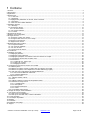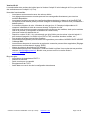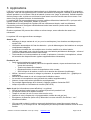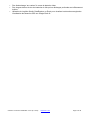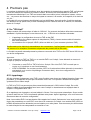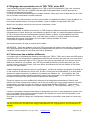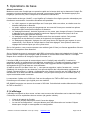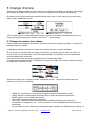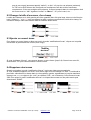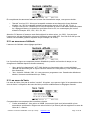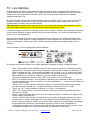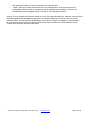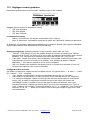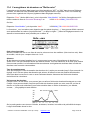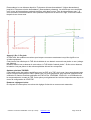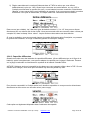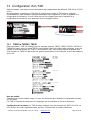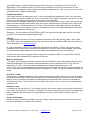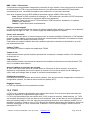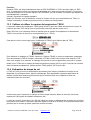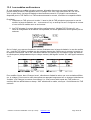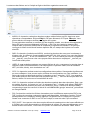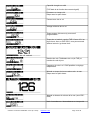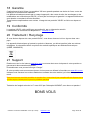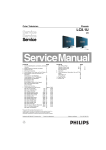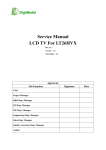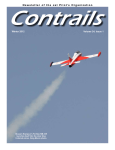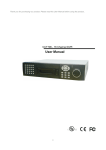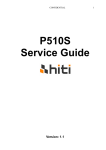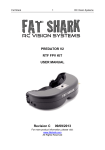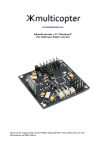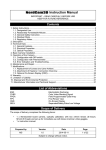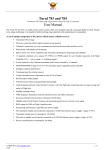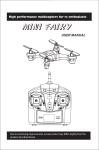Download IISI Cockpit V2 TXG1, TXE30 – 200, TXE-E
Transcript
IISI Cockpit V2 TXG1, TXE30 – 200, TXE-E Système de télémétrie et de gestion de batteries pour pilotes de modèles RC. Manuel d’utilisation Logiciel Version V2.10 Pour certaines fonctions, il se peut que vous ayez besoin d’éléments supplémentaires, tels que: “EXP-T4”; “TS60”; “EXP-LIPO7”, etc... Pour plus d’information, voir www.iisi-rc.com COCKPIT V2 manuel d'utilisation V2.10 (2.4.2015) www.iisi-rc.com Page 1 de 48 1 Contenu 1 Contenu........................................................................................................................................................................................ 2 2 Quoi d'neuf ?................................................................................................................................................................................ 3 3 Applications.................................................................................................................................................................................. 5 4 Premiers pas................................................................................................................................................................................ 7 4.1 Le "IISI-Link"......................................................................................................................................................................... 7 4.2 L’appairage.......................................................................................................................................................................... 7 4.3 Réglages des paramètres sur le TXE, TXG1 et les EXP...................................................................................................... 8 4.4 L’inscription.......................................................................................................................................................................... 8 4.5 Voler avec des modèles différents....................................................................................................................................... 8 5 Opérations de base...................................................................................................................................................................... 9 5.1 L’affichage............................................................................................................................................................................. 9 5.2 Changer les valeurs............................................................................................................................................................ 10 5.2.1 La sortie Vocale........................................................................................................................................................... 10 5.3 Les niveaux d’alarme......................................................................................................................................................... 11 5.4 Le Volume........................................................................................................................................................................... 11 6 Description de l’écran................................................................................................................................................................. 12 7 Création d'une configuration....................................................................................................................................................... 13 8 Changer d’écrans....................................................................................................................................................................... 14 8.1 Changer le contenu d’un champ......................................................................................................................................... 14 8.2 Changer la taille d’une zone, d’un champ........................................................................................................................... 15 8.3 Ajouter un nouvel écran...................................................................................................................................................... 15 8.4 Supprimer des écrans......................................................................................................................................................... 15 9 Réglages des sorties vocales..................................................................................................................................................... 16 9.1 La capacité restante............................................................................................................................................................ 16 9.2 Les annonces d’altitude..................................................................................................................................................... 17 9.3 Les sons du Vario............................................................................................................................................................... 17 9.4 Les annonces de vitesse.................................................................................................................................................... 18 10 Les Alarmes.............................................................................................................................................................................. 19 11 Réglages du Cockpit................................................................................................................................................................. 21 11.1 Réglages généraux........................................................................................................................................................... 21 11.2 Réglages vocaux généraux............................................................................................................................................... 22 11.3 Réglages spécifiques aux modèles créant une réaction du Cockpit................................................................................. 23 11.4 L’enregistreur de données ou "Boîte noire"....................................................................................................................... 24 11.5 Maintenance...................................................................................................................................................................... 25 11.5.1 EXP/TXE FW : mises à jour...................................................................................................................................... 25 11.5.2 Version du Logiciel..................................................................................................................................................... 26 11.5.3 Réglages avancés..................................................................................................................................................... 26 12 Comportement à la mise en marche d’un modèle.................................................................................................................... 30 12.1 Batterie pleine................................................................................................................................................................... 30 12.2 Batterie non pleine, premier vol après mise sous tension du Cockpit.............................................................................. 30 12.3 Batterie non pleine, vols multiples avec la même batterie (Fly-Again)............................................................................. 31 12.4 Voler avec des configurations de batteries différentes..................................................................................................... 31 12.4.1 Des nombres différents d’éléments........................................................................................................................... 31 12.4.2 Capacités différentes................................................................................................................................................ 32 13 Configuration d'un TXE............................................................................................................................................................ 33 13.1 TXE50 à TXE200, TXE-E................................................................................................................................................. 33 13.2 TXG1................................................................................................................................................................................. 35 13.3 Calibrer et utiliser le capteur de température TS300........................................................................................................ 36 13.4 Estimation du temps de vol............................................................................................................................................... 36 13.4.1 Les Multicopters....................................................................................................................................................... 37 13.4.2 Hélicoptères.............................................................................................................................................................. 37 13.4.3 Planeurs électriques................................................................................................................................................. 37 13.4.4 Autres....................................................................................................................................................................... 37 13.5 Les modèles multi-moteurs............................................................................................................................................... 38 14 Charger le Cockpit, durée d’utilisation...................................................................................................................................... 39 15 Les mises à jour de logiciel..................................................................................................................................................... 39 15.1 Mise à jour sur PC/Windows............................................................................................................................................. 39 15.2 Mise à jour manuelle / Mac, et autres ordinateurs............................................................................................................ 40 16 La carte microSD...................................................................................................................................................................... 40 17 Les Champs disponibles.......................................................................................................................................................... 43 18 Garantie.................................................................................................................................................................................... 48 19 Conformité................................................................................................................................................................................ 48 20 Traitement / Recyclage............................................................................................................................................................. 48 21 Support..................................................................................................................................................................................... 48 COCKPIT V2 manuel d'utilisation V2.10 (2.4.2015) www.iisi-rc.com Page 2 de 48 2 Quoi d'neuf ? Version V2.10 - IMPORTANT: Les valeurs des seuils d’alarme sont désormais stockées dans le Cockpit! Voir Réglages avancés - Affichage précis du temps de vol restant / ou le temps moteur (ex: pour les Multicopters, les planeurs électriques, etc...). Voir Réglages avancés - Prise en charge de modèles multi-moteurs / batteries (TXE V2, RPM2), voir Les modèles multimoteurs - Surveillance par élément, de batteries montées en parallèle (jusqu’à 14S2P) à l’aide de l’EXPLIPO7 - Les Alarmes peuvent être désactivées pendant le vol sans regarder l’écran du Cockpit - Le Cockpit peut écouter d’autres TXE, pour les observateurs, les opérateurs de caméras, etc... Voir Réglages avancés - Le temps d’utilisation du TXE peut être réglé à une valeur spécifique. Voir Configuration d'un TXE - Prise en charge de la nouvelle extension EXP-GAS et du capteur de température à spectre élargi (TS300). Voir Calibrer et utiliser le capteur de température TS300 - Bugs supprimés et optimisations - Nouveau micro-logiciel pour le TXE et les EXP - Nouvelles données de voix et de sons (voir Les mises à jour de logiciel) Version V2.05 - Bug sur le décompresseur, supprimé - Les données enregistrées peuvent désormais être affichées directement sur le Cockpit - Changement heure d’hiver / heure d’été - Fréquences des sons du Vario désormais configurables - Prise en charge des nouveaux EXP: GPS2, AVM2, RPM2, US1, FTX2 - Les réglages rarement utilisés sont déplacés vers “Réglages avancés” - Ne pas montrer les alarmes dans l’affichage de la configuration quand réglé sur “Alarmes sur le Cockpit” - Compteur de vols du TXE peut être réglé à une valeur individuelle - Les configurations peuvent être sauvegardées automatiquement - Les fichiers RUV sont copiés / effacés en même temps que les fichiers CFG - Bug de l’inscription du TXG1 supprimé - Ecran tactile optimisé - Certains champs ajoutés ou modifiés Version V2.03 - La capacité “Fly Again” s‘adapte aussi avec l’EXP-LIPOx - Affichage graphique correct de l’altitude - Bug supprimés avec les configuration des TXE / TXG1 - Nouveau champ pour l’altitude au dessus de la mer (avec l’EXP-GPS) - Prise en charge de l’EXP-AVM2 et du GPS2 Version V2.01 - Annonces des capacités dans certains réglages - Liste des alarmes accessible directement (L’enregistreur de données ou "Boîte noire") COCKPIT V2 manuel d'utilisation V2.10 (2.4.2015) www.iisi-rc.com Page 3 de 48 Version V2.00 La numérotation des versions du logiciel pour la Version Cockpit V2 a été changée à V2.xx, pour éviter des confusions avec Cockpit V1 (V1.xx). Nouvelles fonctionnalités: - Les alarmes sont annoncées avec les valeurs réelles - Les réglages des annonces vocales peuvent être sauvegardés directement, pour tous les modèles disponibles - Les alarmes système peuvent être configurées désormais dans le champ de la liste EXP/TXE - La capacité d’une batterie pleine peut être changée au démarrage, d'un seul click (Full Batterie = batterie pleine) - 3 nouveaux compteur de vols: 1/Nombre de vols par jour, 2/ Compteur indépendant et 3/ compteur initialisable à l’aide du nouveau champ “Compteur de vols” - Liste avec avec tous les nouveaux compteurs de vols de tous les modèles, ainsi que le total des vols de la journée (L’enregistreur de données ou "Boîte noire") - Liste avec toutes les alarmes du vol - Depuis la version V2.00, il n’y a plus besoin que d’un fichier pour les mises à jour du logiciel. Il peut contenir image.bin, les mises à jour EXP et TXE, nouvelles données vocales, etc… - Les recopies d’écrans peuvent être annulées - Les données enregistrées peuvent aussi être organisées par modèles: MODELE-DATE-HEURE - Calibrage BM2 - Les annonces de perte de connexion et reprise de connexion peuvent être supprimées (Réglage des annonces vocales dans le champ “RSSI”) - Alarme si présence de plusieurs TXE allumés - Les données peuvent être visualisées à l’aide du Studio LogView. Une version de test peut être obtenue à [email protected]. Bientôt vous pourrez trouver la version finale à www.logview.info Bugs corrigés : - Les alarmes de température EXP-T4 - Alarmes de sécurité - Sortie vocale pour la capacité - Enregistrement du TXG1 - Audio data non trouvé lors de la configuration des alarmes COCKPIT V2 manuel d'utilisation V2.10 (2.4.2015) www.iisi-rc.com Page 4 de 48 3 Applications L’IISI est un concept de gestion des batteries basé sur la télémétrie pour des modèles RC à propulsion électrique. Cela est vrai également pour surveiller des batteries de réception. Il assiste le pilote de façon efficace pendant le vol et donne l’état de la batterie (comme une “jauge” à carburant). Quand la batterie devient presque vide, le pilote en est informé et peut atterrir en toute sécurité sans aucun stress. Ceci assure une plus grande durée de vie des batteries. Le système IISI est conçu spécialement pour des modèles utilisant des batteries LiPo, quel que soit le type de modèle (avion, hélicoptère, bateau ou voiture). L’installation et la configuration du Système IISI est extrêmement simple, mais les utilisateurs chevronnés peuvent le configurer individuellement selon leurs besoins (sorties audio, alarmes, définitions d’écrans, …) Plusieurs systèmes IISI peuvent être utilisés en même temps ; aucun sélection de canal n’est nécessaire. Le système IISI vous apporte divers avantages: Avant le vol: Affichage du temps restant de vol (ex. pour les multicopters), Les données sont dispos après environ 15s! Vérification automatique de l’état des batteries – plus de démarrages si les batteries ne sont pas complètement chargées Le système reconnait des vols multiples avec le même modèle et la même batterie Contrôle total quand vous volez à nouveau avec une batterie partiellement déchargée – même si vous avez utilisé d’autres modèles entre-temps. Total contrôle sur la consommation du courant, la puissance, la tension, la température, niveau de la tension de chaque élément (options supplémentaires nécessaires) Pendant le vol: Sortie vocale totalement programmable: o Niveau bas de la batterie (calcul de la capacité restante, et pas seulement base sur le niveau de la tension) o Tension trop basse de la batterie o Dépassement des niveaux de température et de courant o Seuil critique de la tension ou dérive de la tension des éléments (équilibrage) Affiche / annonce le courant, le voltage, la puissance, la capacité restante, etc... (graphique et numérique) Affiche la durée totale du vol et le temps total d’utilisation moteur Le courant et la température max (nécessite de matériel supplémentaire) Alarmes, lorsque des valeurs prédéfinies sont dépassées Par exemple apprentissage de la vitesse à l’aide de modules d’extension EXP Indique la position et l’orientation du modèle (EXP-GPS) Après le vol (les informations restent affichées) / en général: Affiche la tension la plus basse et le courant le plus élevé pendant le vol La capacité utilisée et la capacité restante Temps de vol total (du vol en cours et de tous les vols) Nombre de vols (compteur de vol programmable, nombre de vols par jour) Enregistreur de données (boîte noire). Mémorise sur carte microSD, des fichiers “ .csv ” directement lisibles. IISI vous aide à choisir le meilleur compromis de batterie en regard du courant (valeur du paramètre “C”) et du temps de vol. Ne transportez plus de trop lourdes batteries à bord de votre modèle COCKPIT V2 manuel d'utilisation V2.10 (2.4.2015) www.iisi-rc.com Page 5 de 48 Plus d’atterrissage “aux vaches” à cause de batteries vides Plus longues durées de vie des batteries du fait que les décharges profondes sont efficacement évitées Utilisation de LogView Studio, DataExplorer ou Excel pour visualiser les données enregistrées. Visualisation des données GPS sur Google Earth ® COCKPIT V2 manuel d'utilisation V2.10 (2.4.2015) www.iisi-rc.com Page 6 de 48 4 Premiers pas Le système de télémétrie IISI fonctionne avec des modules de transmissions appelés TXE, qui intègrent en un seul module des capteurs de courant, tension, de mesure de consommation et assurent la transmission télémétrique. Les TXE sont montés dans un modèle (avion, hélicoptère, bateau, voiture, etc…) et procure des données en temps réel quant au courant, à la tension, à la capacité, à la durée de vol, etc… Le Cockpit V2 est un récepteur de télémétrie qui sert d’affichage, de sortie audio, d’unité de stockage des données de vol (Boîte noire) et bien d’avantage encore. Dans la suite de ce manuel, on utilisera le terme de “Cockpit”. 4.1 Le "IISI-Link" Chaque module IISI communique à l’aide du “IISI-Link”. Ce protocole de liaison utilise des connecteurs standards à 3 pôles identiques à ceux des servos, etc... L’IISI-Link a les fonctions suivantes: L’appairage, la configuration de tous les TXE et des EXP La connexion d’un unique capteur de température (TS60), si aucun autre module d’extension EXP n’est connecté La connexion d’un et jusqu’à 4 EXP (utilise un câble en Y pour connecter plusieurs EXP) Veuillez noter qu’en dépit de la ressemblance des connecteurs, il ne faut jamais connecter à l’IISI-Link des servos ou un récepteur! Connectez uniquement des produits IISI à l’IISI Link! Le Cockpit reconnaît automatiquement la présence connectée d’un TXE ou d’un EXP à son IISI Link en vue de sa configuration. Important: Si vous connectez un TXE, un TXG1 ou un module EXP à un Cockpit, il sera alimenté au travers du Cockpit (à quelques exceptions près): Connectez un seul EXP ou TXE à la fois au Cockpit. Plus d’un EXP / TXE connecté par un cordon en Y entraînera un non fonctionnement. L’EXP-LIPO6/BM2: Ce sont des modules OPTO et ils nécessitent d’être alimentés (connectés à une batterie sur le cordon d’équilibrage /Connecteur bat1), sinon leur configuration ne fonctionnera pas. 4.2 L’appairage Afin de connecter logiquement votre TXE à votre Cockpit, vous devez tout d’abord l'appairer. Sans cette procédure, le Cockpit IISI ne peut pas reconnaître votre TXE. Ceci permet l’utilisation de multiples systèmes IISI en même temps. Le TXE et le TXG1 ne peuvent pas être connectés directement à l’IISI-Link du Cockpit. De ce fait, utilisez le câble de programmation fourni avec votre Cockpit. Le branchement est expliqué dans le chapitre Configuration d'un TXE ! Si un appairage est nécessaire, cela est indiqué à l’écran. C’est un process automatique. Soyez certain qu’aucun autre de vos TXE n’est alimenté pendant cette phase. Après l’appairage, vous vous retrouvez directement dans le menu de configuration. Note: Les modules EXP n’ont pas besoin d’être appairé au Cockpit. Seulement si vous avez besoin de régler des paramètres sur votre EXP, vous devrez le connecter au Cockpit. Les modules EXP-LIPOx et le BM2 nécessitent d’être alimentés par une batterie pour cette phase. Vous trouverez plus d'infos dans le mode d'emploi de ces composants sur www.iisi-rc.com. COCKPIT V2 manuel d'utilisation V2.10 (2.4.2015) www.iisi-rc.com Page 7 de 48 4.3 Réglages des paramètres sur le TXE, TXG1 et les EXP Il est nécessaire de faire certains réglages sur le TXE ou les EXP directement. Pour cela, connecter simplement le TXE/TXG1 au Cockpit à l’aide du câble de programmation. Les EXP peuvent être connectés directement au Cockpit. Le menu est proposé directement pour le module connecté. Notez que votre Cockpit doit être en “éveil” afin qu’il puisse reconnaître le module connecté. Dans le TXE, vous devez donner un nom à votre modèle, la capacité par défaut, le type de batterie et les niveaux d’alerte sonores. Pour plus de détails, voyez le chapitre “Configuration d'un TXE”. Après cela, le système est prêt et vous pouvez commencer à voler. 4.4 L’inscription Quand vous mettez un modèle sous tension, le TXE analyse la batterie connectée puis transmet les informations au Cockpit. Selon que votre batterie est pleine ou vide, le Cockpit enregistrera directement le TXE et commencera son fonctionnement (batterie pleine), ou bien il vous demandera quoi faire (batterie partiellement déchargée). Pour vous aider dans ce choix, le Cockpit contient une fonction d’estimation de l’état de votre batterie, qui vous aide à estimer combien il lui reste. Ce processus s’appelle l’inscription. Voir Comportement à la mise en marche d’un modèle. IMPORTANT : Seuls des réglages corrects du TXE permettent de réaliser cette opération correctement et un enregistrement normal. Si le processus d'enregistrement n'a pas lieu ou un message inhabituel est affiché, vérifiez avant de voler d'ou peut venir le problème ! 4.5 Voler avec des modèles différents Le Cockpit crée un emplacement mémoire par modèle (par TXE ou TXG1) sur la carte microSD dans le répertoire /CFG. Le nom donné à l’emplacement mémoire est le même que celui que vous avez donné à votre modèle, mémorisé dans le TXE. C’est pour cela qu’il est important que vous donniez un nom différent à chacun de vos modèles. Les TXE V2 (seconde génération) peuvent être mis à jour à la version V3.x au travers du Cockpit. Cela vous donne 8 caractères par nom de modèle, au lieu des 4 avec les TXE plus anciens. Chaque emplacement mémoire nommé “configuration”, contient les réglages spécifiques du modèle en ce qui concerne la définition de l’écran (OUI, en effet, l’écran peut être personnalisé !), la sortie audio (quand et à quelle fréquence), les alarmes, les alarmes par vibration, etc... Ceci implique que vous pouvez paramétrer chaque modèle exactement comme vous souhaitez le voir apparaître sur l’écran, comment il vous parle et à quels niveaux les alarmes se déclenchent. Toutes les valeurs que vous modifiez font référence à la configuration sélectionnée. Dans le bord inférieur de l’écran, vous pouvez toujours voir le nom du modèle (qui est en même temps le nom de la configuration). A la mise en route du Cockpit, la configuration standard “DEFAULT_” sera chargée. Quand vous passez par exemple sur le modèle nommé “HELI_5”, la configuration “HELI_5___” est chargée. Lorsque vous changez quelque chose dans la configuration en cours, le nom apparaît en inversé, ceci pour vous rappeler que vous devez la sauvegarder. En cliquant sur le nom de la configuration, vous pouvez la sauver sur la carte microSD. A ce stade vous pouvez charger une configuration existante et la modifier, sans mettre en route votre modèle. La configuration correspondante est automatiquement chargée dans le Cockpit aussitôt qu’un modèle est mis sous tension. Nul besoin de charger manuellement une configuration ou une modification du modèle! COCKPIT V2 manuel d'utilisation V2.10 (2.4.2015) www.iisi-rc.com Page 8 de 48 5 Opérations de base Allumer et éteindre: Mettez en route votre Cockpit par une pression rapide sur le bouton situé sur le dessus du Cockpit. En pressant ce bouton pendant environ une seconde, vous pourrez l’éteindre. En laissant appuyé plus longtemps (environ 10s) votre Cockpit sera ré-initialisé et redémarrera. L’écran tactile est du type “résistif”, ce qui signifie qu’il a besoin d’une légère pression mécanique pour fonctionner correctement. Les actions suivantes sont possibles: Le “click“: tapez en un point spécifique sur l’écran pour initier une action, en relation avec les données indiquées en dessous. Le “push“: appuyez un peu plus longtemps sur une zone de l’écran pour montrer les options disponibles pour les données indiquées en dessous. Le “balayage horizontal“: de droite à gauche ou vice versa, pour changer d’écrans. Commencez le balayage avec une légère pression et continuez d’appuyer légèrement jusqu’à la fin en maintenant une légère pression du doigt. Le “balayage vertical“: idem que ci-dessus mais d’un mouvement vertical. Ceci permet d’augmenter ou de diminuer le volume et de parcourir les réglages des menus. Le “balayage en diagonale“: balayez d’un coin jusqu’à son coin opposé (peu importe où vous commencez). Ceci amène le Cockpit dans le menu des réglages. Vous quittez le menu des réglages de la même façon que vous y êtes entré. Sur le côté gauche, vous pouvez connecter une oreillette (jack 3.5mm) ou d’autres appareilles d’écoute. Dès lors, le haut-parleur sera désactivé. Sur le côté droit se trouve le connecteur mini USB, qui permet la charge de la batterie du Cockpit. Vous pouvez utiliser n’importe quel chargeur USB qui délivre un courant d’au moins 500mA. Le Cockpit dispose d’un contrôleur de charge qui régule le courant, etc... L’interface USB permet aussi de communiquer avec le Cockpit (carte microSD). Il contient les paramètres audio, la configuration et les données enregistrées. Le Cockpit se comporte comme un disque dur de sauvegarde (ou une clef USB). Nous vous suggérons de faire régulièrement des sauvegardes du CFG et du data sur votre ordinateur. A l’aide de votre PC (ou Mac, Linux, etc…), vous pouvez supprimer, copier, formater etc... comme d’habitude. Ne changez rien aux données, cela pourrait induire des comportements erratiques du Cockpit. Pensez toujours à « éjecter » logiquement votre Cockpit (comme une clef USB) avant de le déconnecter. Si la carte microSD devenait illisible, il se peut que vous ayez à la re-formater puis à y copier les données audio à nouveau. Le connecteur 3 pôles est le l’IISI-Link. Cela sert à configurer les TXE les EXP mais c’est aussi l’interface pour les mises à jour logiciel pour ces modules. NE JAMAIS connecter une source de courant à l’IISI-Link. Cela détruirait certains éléments du Cockpit, du TXE ou des EXP ! 5.1 L’affichage L’affichage est séparé en deux zones: en bas vous trouverez les informations sur le statut du Cockpit. Ci-dessous voici les explications de son contenu (de gauche à droite): L’état de la batterie du Cockpit Le volume (cliquez dessus pour ouvrir l’écran de réglage Le nom de la configuration – cela peut alterner avec des information sur le statut. Cliquez dessus pour charger ou sauvegarder une configuration. COCKPIT V2 manuel d'utilisation V2.10 (2.4.2015) www.iisi-rc.com Page 9 de 48 Le numéro et la position des écrans. Chaque petit carré représente un écran. Un carré noir plein désigne l’écran en cours. Cliquez sur ces carrés pour entrer dans le “menu de modification d’écran”. Affichage de l’heure; cliquez dessus pour l’avoir en plein écran Puissance de la réception; cliquez dessus pour l’avoir en plein écran La partie supérieure est divisée en 6 parties (champs) qui peuvent chacune afficher une valeur de télémétrie. La taille des champs sur la gauche peut être modifiée (cliquez sur --- or +++ dans la partie basse). Afin de changer les écrans, vous devez d’abord entrer en mode “modification d’écran” (en cliquant sur les petits carrés comme décrit ci-dessus). Choisissez le champ que vous voulez modifier (affiché en inverse après sélection). En cliquant sur la partie gauche ou droite d’un champ sélectionné, vous pouvez changer sa fonction. Les champs sur la gauche peuvent également être modifiés en taille (cliquez sur --- or +++ dans la partie basse du bandeau). Tous les champs ne sont pas disponibles en taille supérieure. Si vous voulez ajouter un nouvel écran, cliquez sur les carrés et choisissez “Ajouter”. Jusqu’à 8 écrans peuvent être affiché. Si vous souhaitez supprimer un écran, il suffit de vider tous les champs. Quand vous quittez le mode de modification d’écran, les écrans vides sont supprimés. N’oubliez pas de sauvegarder votre configuration si vous souhaitez conserver vos écrans. IMPORTANT: Si vous utilisez des modules EXP et que vous n’avez aucun champ en relation avec le module EXP qui est affiché sur votre écran, alors certains champs liés à cet EXP sont ajoutés. Par exemple, si vous utilisez un EXP-LIPO7, et que désormais le champ est affiché n’importe où, ces champs sont automatiquement ajoutés quand le TXE + EXP est en phase d’inscription. Si vous le souhaitez, vous pouvez modifier ces réglages puis sauvegarder la configuration. La fois prochaine, vous verrez exactement cela sur vos écrans. 5.2 Changer les valeurs Le maniement du Cockpit est généralement très intuitif (sensible au contexte): Si vous changez quelque chose lié au courant, allez à l’écran qui affiche le courant et appuyez sur ce champ. Vous aurez un choix d’options comme le niveau d’alarme, la sortie audio, le zoom, etc… Une exception concerne le menu des réglages du Cockpit. On y entre et on en sort par un balayage de l’écran en diagonale. 5.2.1 La sortie Vocale Essentiellement, vous pouvez entendre des valeurs affichées sur l’un des 8 écrans (au max.). Peu importe si l’écran est présentement affiché ou non. Exemple: Si votre écran montre une jauge à carburant en plein écran, et que les valeurs du courant, du voltage, de la puissance, etc… sont localisés dans un autre écran, alors elles seront annoncées de toute manière. Les sorties vocales n’ont pas de schéma figé. Vous pouvez personnaliser cela de façon très étendue. Selon leur valeur (courant, voltage, altitude, vitesse) vous pouvez choisir des options spécifiques pour activer l’annonce vocale en fonction d’un délai de temps ou de valeurs spécifiques. Les valeurs qui sont en dehors des limites critiques seront annoncées normalement, alors que les valeurs qui ont été programmées comme étant dangereuses, seront annoncées comme “critiques”. Les intervalles de temps pour les annonces normales ou critiques, peuvent être programmées individuellement, ainsi que des niveaux de déclenchement pour des annonces de valeurs contrôlées. Vous pouvez aussi les programmer en mode silencieux. Les réglages de sorties vocales peuvent être modifiés en appuyant sur le champ des valeurs puis en sélectionnant le pictogramme “bouche”. COCKPIT V2 manuel d'utilisation V2.10 (2.4.2015) www.iisi-rc.com Page 10 de 48 Les annonces vocales faites à intervalles de temps: “Annonce tous les 60s”: L’annonce sera répétée toutes les 60 secondes si la valeur est en dehors du niveau d’alarme. Le délai peut être programmé individuellement ou alors désactivé. “Annonce si critique 10s”: L’annonce sera répétée toutes les 10 secondes, si la valeur dépasse le niveau d’alarme. Le délai peut être programmé individuellement ou alors désactivé. Les annonces vocales faites à intervalles de valeurs: "Changement de 50A": Vous entendrez l’annonce de la consommation de courant, quand la valeur change d’au moins 50Amps depuis la dernière annonce (ou bien les mètres, les degrés, les volts, etc…, cela dépendant des valeurs). Le niveau peut être programmé individuellement ou alors désactivé. Des annonces spécifiques à des valeurs contrôlées sont décrites ci-dessous. 5.3 Les niveaux d’alarme Les niveaux d’alarme sont exclusivement stockés dans le fichier de configuration du modèle, situé sur la carte SD du Cockpit. Les valeurs d’alarme du TXE et des EXP, sont ignorées! La version Soft V2.10 vous aide pendant ce changement mme si vous utilisez encore les réglages “Alarmes sur le TXE”. Exception: La capacité par défaut est toujours stockée dans le TXE ou l’EXP-LIPOx. Changez les niveaux d’alarmes en appuyant sur la valeur désirée puis sélectionnez l’icône « cloche ». La flèche indique s’il s’agit d’un niveau d’alarme par excès (flèche vers le haut) ou bien par défaut (en dessous de la valeur : flèche vers le bas). Parfois, les deux sont possibles. Dans l’écran de réglage des alarmes, vous pouvez dès lors modifier les alarmes, les sons, les vibrations, les répétitions, etc… Les réglages d’alarme sont stockés dans le fichier .CFG de chaque modèle. 5.4 Le Volume Le volume peut être réglé par un balayage vertical ou bien en choisissant le menu “volume” (cliquez sur le symbol “haut-parleur“ dans la partie basse, à gauche de l’écran). Là, vous pourrez choisir le volume maître (pour toutes les sorties audio) mais aussi les volumes particuliers pour : La voix: Le volume pour des annonces dites normales (normalement vers 85%) Le Variomètre: Le volume pour les beeps du Vario (normalement vers 50%) Les alarmes: Le volume pour les alarmes (normalement vers 100%) Cliquez sur ces zones pour entendre un test. Ne surchargez pas le haut parleur. Le son doit rester propre, faute de quoi il pourrait être endommagé. COCKPIT V2 manuel d'utilisation V2.10 (2.4.2015) www.iisi-rc.com Page 11 de 48 6 Description de l’écran La vue d’écran ci-dessous n’est qu’un exemple, il peut être totalement modifié selon vos besoins. Vous trouvez la liste des écrans disponible dans le chapitre Les Champs disponibles. COCKPIT V2 manuel d'utilisation V2.10 (2.4.2015) www.iisi-rc.com Page 12 de 48 7 Création d'une configuration Chaque modèle a sa propre configuration. Le nom stocké dans le TXE est utilisé pour l’identification. Quand vous mettez sous tension un TXE appairé pour la première fois, le Cockpit vous demandera de sélectionner soit la configuration standard (DEFAULT_) ou d’en copier une depuis les configurations déjà existantes (que vous pouvez avoir créées plus tôt). Après cela, le Cockpit stocke la configuration sous son nouveau nom (du TXE). La configuration chargée est montrée dans la partie basse de l’écran (zone rouge). Si un modèle est mis sous tension, la configuration correspondante est automatiquement chargée, si elle est déjà présente. Quand le nom de la configuration est écrit en lettres inverses, cela signifie que les données ont été modifiées et doivent donc être sauvegardées, si bien sûr vous souhaitez conserver ces changements. Quand vous cliquez sur le nom de la configuration, vous pouvez choisir entre sauvegarder (SAVE) ou bien charger une configuration existante (LOAD). Quand vous chargez une configuration, vous pouvez l’éditer (modifier) et la sauver ultérieurement, par exemple pour des modifications en situation déconnectée, à l’atelier, sans allumer votre modèle. Vous pouvez choisir si les configurations modifiées doivent être automatiquement sauvegardées ou alors si vous souhaitez faire cela vous-même. (voir Réglages avancés) Vous pouvez aussi détruire puis créer de nouvelles configurations. Ceci est décrit dans Maintenance. COCKPIT V2 manuel d'utilisation V2.10 (2.4.2015) www.iisi-rc.com Page 13 de 48 8 Changer d’écrans Quand vous souhaitez modifier un écran, assurez-vous d’abord que la bonne configuration est chargée (par exemple le modèle est sous tension ou bien la configuration a été chargée manuellement). En cliquant sur les petits carrés dans la partie inférieure de l’écran, ( zone rouge) vous pouvez entrer dans le mode “modification d’écran”. "OK" vous fait entrer en mode modification d'écran, "Aj(outer) tous" affiche automatiquement tous les champs qui sont alimentés par le modèle en marche. "←" annule l'action. 8.1 Changer le contenu d’un champ L’écran normal est maintenant montré avec une zone inversée (sélectionnée) (exemple : le courant) et peut désormais être modifié. Le balayage à gauche ou à droite vous permet de changer d’écrans, comme d’habitude. Si vous cliquez sur la partie droite du champ,(zone bleue), le prochain type de champ est choisi. Un click sur la zone rouge sélectionne le type de champ précédent. Les champs qui ne sont pas définis sont automatiquement contournés. Vous trouverez une liste de champs disponibles dans ”Champs disponibles”. Un simple click sur une autre zone, la sélectionne. Vous pouvez copier des champs à d’autres endroits en choisissant COPIER/COLLER. Quand vous cliquez sur un champ en mode “modification d’écran”, vous pouvez choisir entre ces options (4 ou 5, selon les situations): UNDO ALL: annule tous les changements depuis la dernière entrée dans ce mode UNDO: annule les changements seulement dans le champ actuellement sélectionné DONE: quitte le mode “modification d’écran” CLR: Vide le champ actuellement sélectionné MULTIPLE: Quand des champs supportent des possibilités multiples (par exemple les tours/minute, la température, etc…) vous apercevrez un icône supplémentaire avec plusieurs documents. Si vous faites ce choix, vous pourrez sélectionner quelle variable sera affichée dans ce champ (0 COCKPIT V2 manuel d'utilisation V2.10 (2.4.2015) www.iisi-rc.com Page 14 de 48 pour le cas normal (autrement appelé “maître”), ou de 1 à 3 pour les cas suivants (esclaves). Le TXE ou les EXP doivent être configurés en conséquence afin des le faire fonctionner correctement. Si des cas multiples sont présents, ils seront marqués dans le coin supérieur droit de l’écran avec un “ #M “ signifiant “normal” ou “Master”,” #1” pour le cas1, etc… 8.2 Changer la taille d’une zone, d’un champ La taille des champs sur le côté gauche peut être agrandie (deux fois plus large, deux ou trois fois plus haut). Utilisez le --- et le +++ pour en changer la taille. Lorsque vous diminuez la taille d’un champ, de nouveaux champs vides sont insérés dans les endroits laissés libres. 8.3 Ajouter un nouvel écran Pour ajouter un nouvel écran ou bien pour sortir du mode “modification d’écran”, cliquez sur les petits carrés dans la partie basse de l’écran (zone rouge). Si vous choisissez “Ajouter”, vous pouvez ajouter un autre écran (jusqu’à 8). Quand vous avez fini, sélectionnez “Fin” pour retourner dans le mode normal. 8.4 Supprimer des écrans Quand vous quittez le mode “modification d’écran”, les écrans vides seront supprimés. Si vous souhaitez supprimer un écran, vous devez régler tous les champs sur “vide”. La méthode la plus facile: sélectionnez le champ dans le coin supérieur gauche, agrandissez-le jusqu'au maximum (appuyez sur +++), et réglez-le sur “vide” (en utilisant “CLR“, voir ci-dessous). Cela créera un écran vide. Puis quittez le mode “modification d’écran” en cliquant de nouveau sur les petits carrés puis sélectionnez “DONE”. COCKPIT V2 manuel d'utilisation V2.10 (2.4.2015) www.iisi-rc.com Page 15 de 48 9 Réglages des sorties vocales La sortie audio “vocale” peut être finement adaptée, customisée, pour satisfaire au mieux vos besoins d’information pendant le vol. Selon les valeurs indiquées dans les champs, les réglages à disposition diffèrent. Seules des valeurs qui sont affichées sur un des écrans seront annoncées. Autrement, même si un module transmet des valeurs, mais qu’elles ne sont affichées nulle part, elles ne seront pas annoncées. Tout changement concernant les sorties vocales en regard d’une valeur (exemple, le courant) est exécuté en appuyant sur le champ correspondant. Puis sélectionnez le symbole “bouche” afin d’afficher le masque de l’annonce: Les champs affichés en inversé ont les fonctions suivantes: ACTIF (ou SILENCE): L’annonce vocale est active ou désactivée. “Annonce toutes les 60S”: L’annonce vocale concernant le courant, sera faite toutes les 60 secondes, si la valeur n’est pas au-dessus du seuil d’alarme. (INHIB signifie qu’il n’y aura aucune annonce faite dans le temps). “Annonce si critique 10s”: L’annonce pour le courant est faite toutes les 10 secondes, si le courant dépasse le seuil critique. (INHIB signifie qu’il n’y aura aucune annonce faite dans le temps). “Au changement de 12.0A”: Si le courant change de 12Amps (depuis la dernière annonce),une nouvelle annonce est envoyée. INH signifie qu'il n'y aura aucune annonce faite pour un changement de courant. INH signifie que la fonction est désactivée. "Annonce du courant de crête": Si le courant dépasse le seuil programmé, le Cockpit enregistre la valeur maximale durant la période (temps d'observation), ou jusqu'à ce que le courant tombe en dessous du seuil. A ce moment, le courant maximal est annoncé. INH signifie que la fonction est désactivée. Notez que vous pouvez faire de même pour la puissance maximale et pour les chutes de tension, dans les champs “voltage” et "puissance". CANC quitte et annule vos changements OK quitte et confirme vos réglages. A ce stade, vous pouvez sauvegarder la configuration afin de rendre permanents ces changements. SAVE sauvegarde les réglages d’annonce dans la configuration du modèle. Vous pouvez choisir si les réglages doivent être sauvegardés seulement dans la configuration actuellement chargée ou bien pour tous les modèles existants. Ceci est pratique par exemple pour désactiver des annonces non désirées pour tous les modèles. 9.1 La capacité restante La sortie audio de la capacité restante peut être contrôlée sur une base d’intervalle de temps et/ou basée sur des pas en pourcentage. Quand les deux options sont activées, vous pouvez entendre des annonces similaires de façon répétée. Dans ce cas, désactivez ou diminuez la fréquence de l'une ou de l'autre option. COCKPIT V2 manuel d'utilisation V2.10 (2.4.2015) www.iisi-rc.com Page 16 de 48 En complément des annonces faites sur la base d’un intervalle de temps, vous pouvez choisir: ”Normal” tous les 10%“: Alors que la capacité restante est au-dessus du niveau d’alarme d’entrée, (ex. 20%) La capacité restante est annoncée tous les 10% (90, 80, 70, etc…) “Critique” tous les 5%“: Aussitôt que le seuil de capacité de réserve est atteint (déterminé dans les “réglages d’alarme, les annonces sont faites tous les 5%, en commençant par le seuil d’alarme. Exemple: 20%, 15%, 10%, 5%, 0%. Attention: Si l’alarme et l’annonce sont déclenchées à la même valeur, (ex. 20%), il se peut que l’annonce ne soit pas déclenchée, alors que l’affichage montre déjà 20%. Ceci est dû au fait que les valeurs sont arrondies (quand la capacité est par exemple, de 20.4%). 9.2 Les annonces d’altitude L’annonce de l’altitude a des réglages spéciaux: Les 3 premières lignes se comportent comme d’habitude (contrôle en fonction du temps, ou au changement d’altitude depuis la dernière annonce). “Ann. après fort changement”: ACT / INH. Après une importante prise ou perte d’altitude, l’altitude est annoncée (par ex. après l’arrêt du moteur sur votre planeur). Cette fonction peut être désactivée. ”Ann. si atteint“: Altitude / INH. Ici, vous pouvez en programmer une. Quand cette altitude est atteinte, l’annonce est déclenchée (ex: 300m) 9.3 Les sons du Vario Les sons du Vario n’ont pas de sorties “vocales”. A la place, vous pouvez régler ici les paramètres des sons du Vario. La fréquence des sons du Vario peut être modifiée dans les Réglages avancés. Ces paramètres se comportent de la manière suivante: “Limite ascendances”: Une valeur ou INHIB. Les sons du Vario sont émis aussitôt qu’une ascendance est détectée. Réglez une valeur limite ici (ex.50cm/s) afin de supprimer les sons du Vario de 0 – 49cm/s. COCKPIT V2 manuel d'utilisation V2.10 (2.4.2015) www.iisi-rc.com Page 17 de 48 “Limite descendances”: Une valeur ou INHIB. Idem que ci-dessus mais pour les taux de descente. “Pas de son en dessous de“: Une valeur ou INHIB. Sur la position “INHIB”, les sons du Vario sont audibles pour n’importe quel taux d’ascendance/descendance. Si vous souhaitez les supprimer pour des valeurs hautes (par ex. quand vous faites de l’accro, ou bien si vous utilisez votre moteur pour grimper), vous pouvez régler une limite (ex. 500cm/s), de telle manière qu’au dessus d’un taux d'ascendance ou de descendance de 5m/s, les sons du Vario sont supprimés. ATTENTION: N’oubliez surtout pas de mettre à jour votre EXP-AVM afin de profiter de la dernière version qui intègre un fonctionnement correct! 9.4 Les annonces de vitesse Les annonces vocales pour le paramètre vitesse peuvent être faites sur une base d’intervalle de temps, comme d’habitude. De plus, IISI vous propose un outil très innovant en ce qui concerne l’entraînement à la vitesse: “Mémoriser vitesse max >”: 100km/h. Au delà de la valeur choisie, la fonction “Mémoriser vitesse maximale” est activée. La vitesse la plus élevée est mémorisée temporairement. “Annoncer vitesse max <”: 50km/h. En dessous de la valeur choisie (normalement, quand vous faites demi tour avec le modèle), la mesure de vitesse maximale est stoppée. La plus haute vitesse de l’essai (ou du vol) en cours (voir au dessus) est annoncée. Ceci remettra également à zéro l’option de la mesure de la vitesse max. Le Cockpit est alors prêt pour une nouvelle mesure (un nouveau passage). Les 3 plus récentes vitesses maximales sont visibles dans le champ de la “valeur vitesse”. Astuces Si vous souhaitez l’annonce de la vitesse au-dessus d’un certain seuil de vitesse, vous pouvez procéder comme suit: Réglez le champ “annonce si critique” sur un laps de temps court, comme 3s par exemple. Puis allez dans les réglages de l’alarme vitesse et réglez l’alarme à la limite désirée (ex. 150Km/h) et positionnez l’alarme sur “INH”. Ainsi vous entendrez les annonces de vitesse toutes les 3 secondes dès lors que votre modèle dépasse les 150km/h. Combinez les valeurs programmées sous « alertes » avec les annonces. Pour éviter le décrochage, programmez dans « alerte vitesse minimale » la vitesse critique de votre modèle. Puis activez dans « Annonce si critique » un intervalle de temps assez court (ex. 10s). Ainsi vous allez entendre « critique: vitesse minimale 55km/h » chaque fois que votre modèle ralentit trop et approche de le vitesse de décrochage, tout comme en aviation grandeur ! COCKPIT V2 manuel d'utilisation V2.10 (2.4.2015) www.iisi-rc.com Page 18 de 48 10 Les Alarmes Précédemment, les alarmes du système IISI étaient stockées dans les capteurs puis transmises au Cockpit. Désormais, avec la version V2.10, toutes les alarmes sont sauvegardées au sein du Cockpit, dans le fichier de configuration du modèle (.CFG). Les niveaux d’alarme peuvent être modifiés également pendant le vol. Si vous aviez déjà configuré des niveaux d’alarme “dans le Cockpit”, alors vous n’avez rien à faire de particulier. Dans le cas contraire, il vous sera demandé de vérifier toutes les alarmes de tous vos modèles dans le Cockpit (cela peut être annulé). Très important: Précédemment, avant la version 2.10, les niveaux d’alarme de la capacité (ex: 20%) ainsi que l’alarme de tension (ex. 3,3V) étaient tous deux stockés dans le TXE. La façon de régler les alarmes est identique pour toutes les valeurs. Chaque valeur possède son propre niveau niveau d’alarme; certaines valeurs ont deux niveaux d’alarme (ex. niveau de température “au dessus de” ou “en dessous de”). Appuyez sur le champ de la valeur pour faire apparaître les icônes avec les options disponibles puis sélectionnez la cloche d’alarme. La flèche indique si le niveau d’alarme est “au dessus” (flèche vers le haut) ou “en dessous” (flèche vers le bas). Toutes les valeurs d’alarme sont réglées dans le menu “alarmes”. A titre d’exemple, voici les réglages de l’alarme d’altitude: En cliquant sur la cloche d’alarme vous faites apparaître le masque de saisie “Réglage d’Alarme”: “Son”: Cliquez dessus pour entendre l’alarme. Cela vous permet de juger si l'alarme est assez perçant. Ainsi, vous pourrez vous rendre compte du comportement si l’alarme se déclenche. Le chiffre à la droite de “Son”, est le numéro du fichier “son” qui sera lu: ex: “6” exécutera le fichier audio “_alarm06.aif” dans le répertoire AUDIO/SND. Vous pouvez également créer vos propres fichiers audio (p.ex. à l’aide de: “Audacity” qui est un éditeur audio gratuit). Vous pouvez également choisir la valeur “INH”, afin qu’aucun son ne soit produit. INFO: si ce champ est activé, vous entendrez le paramètre qui a déclenché l’alerte, le type (ex: sur-consommation) et l’unité (ex: ampères). Si cela est désactivé, (----), seul le son de l’alarme et “alarme” sera entendu. Alarme "ACT” ou “INH” active ou désactive l’alarme. Le niveau d’alarme sera toujours utilisé pour les annonces (critique, etc…), indépendamment si l’alarme est sur ACT ou INH. “Vibra”: sur “ACT” active l’alarme de vibration ; sur “INH", c’est désactivé. “SCH”: Pour chaque alarme, vous pouvez définir votre propre SCHéma de vibration (la façon dont vibre le Cockpit) “Répét.”: définit le nombre d'occurrences du son choisi au dessus. L’annonce (ex: ”batterie vide” ne sera faite qu’une seule fois. “Niveau”: définit le seuil d’alarme. Quand la valeur en question descend en dessous ou monte au-dessus de ce niveau, (cela dépend du type d’alarme choisi précédemment), l’alarme sera activée. Peut être réglé sur “INHIB”, ce qui rend l’alarme inactive. Si la sauvegarde automatique de la configuration est activée (voir Réglages avancés) ou bien si vous sauvegardez la configuration manuellement, le niveau est modifié de façon permanente pour ce modèle. Si elle n’est pas sauvegardée, elle ne sera fonctionnelle que pendent le vol en cours. COCKPIT V2 manuel d'utilisation V2.10 (2.4.2015) www.iisi-rc.com Page 19 de 48 “OK” permet de quitter ce menu et confirme vos changements “CANC” permet de quitter mais annule tous vos changements. Vous pouvez sauver la configuration afin de rendre vos changements de paramètres permanents (ou bien c’est automatiquement sauvegardé quand c’est activé. Voir Réglages avancés. Astuce: Si vous entendez une alarme durant le vol qui n’est pas souhaitée (ex: altitude) vous pouvez la désactiver pour le vol en cours en appuyant (en cliquant) rapidement 3 fois de suite sur l’écran pendant l’alerte. Lors du prochain atterrissage, vous pouvez corriger les réglages en toute sécurité. Si vous cliquez une seule fois (pendant au moins une demi seconde) sur l’écran pendant l’alerte, l’annonce est stoppée mais elle reste active. COCKPIT V2 manuel d'utilisation V2.10 (2.4.2015) www.iisi-rc.com Page 20 de 48 11Réglages du Cockpit Le menu des réglages du Cockpit contient les réglages généraux du Cockpit, valables pour tous les modèles, mais aussi des réglages spécifiques de certains modèles. Vous pouvez entrer et sortir de ce menu en “essuyant ou balayant” l’écran dans la diagonale (dans n’importe quel sens). Le Cockpit se souvient du dernier écran utilisé et l’affiche quand vous y entrez. 11.1 Réglages généraux Ces réglages sont valables pour le Cockpit et de ce fait valent pour tous les modèles! Réactiver les alarmes: “OUI“ signifie que les alarmes sont réactivées, une fois que la condition de l’alarme est remplie. Les alarmes peuvent se produire plusieurs fois par vol. “NON“ signifie que les alarmes ne sont pas réactivées; elles ne peuvent se produire qu’une seule fois par vol. Exemple: Alarme de tension avec “Réactiver” réglé sur “OUI”: Quand le voltage tombe en dessous du niveau d’alarme à cause d’un appel de courant élevé, l’alarme peut se mettre en route. Quand le courant réduit, la tension remonte à nouveau et la condition d’alarme n'existe plus. La prochaine fois, quand le voltage redescendra en dessous du seuil d’alarme, l’alarme se déclenchera à nouveau. Quand cela est réglé sur “NON”, la seconde alarme ne se déclenchera pas. Dès lors, soyez prudent lorsque vous entendez une alarme. Contraste: Le contraste de l’écran peut être réglé afin d’obtenir une image claire. Si des zones noires sont trop grises, vous pouvez accroître le contraste. Si vous voyez des zones blanches sales, vous devez réduire le contraste. Par temps très froid, vous devrez accroître le contraste pour obtenir des réactions plus rapides de l’écran. Rétro-éclairage: Sélectionnez la puissance du rétro-éclairage: 0: Aucun éclairage 1: Luminosité de nuit 2: moitié de la puissance lumineuse 3: Luminosité max. Le rétro-éclairage se met hors fonction lorsque le Cockpit se met en mode veille. Le délai pour la mise en veille peut être réglé (voir Réglages avancés). COCKPIT V2 manuel d'utilisation V2.10 (2.4.2015) www.iisi-rc.com Page 21 de 48 11.2 Réglages vocaux généraux Paramètres généraux pour la sortie vocale, valables pour tous les modèles: Langue: (Sortie vocale et la langue des menus) “DE“ pour Allemand “EN“ pour Anglais “FR“ pour Français Les annonces d’alarme - Alarme: Si sélectionné, une alarme est précédée du mot “alarme”. - Infos: Si sélectionné, l’information concernant la valeur qui a déclenché l’alarme est annoncée Si désactivé, ces réglages s’appliquent globalement pour toutes les alarmes (des réglages individuels sont possibles dans le menu des alarmes (voir Les Alarmes). Annonce enregistrées (quand sélectionné, le son sera émis, dans l'autre cas, non) ”TXE dét“: (TXE détecté) C’est le son audible lorsque que la mise en marche d'un TXE est détectée par le Cockpit. Le fichier son se trouve dans le répertoire /AUDIO/SND sous le format standard _.AIF. Vous pouvez le remplacer par votre propre fichier (file _new_txe.aif). “Cap. dispo“: Quand vous opérez une inscription de votre modèle à sa mise sous tension (voir Comportement à la mise en marche d’un modèle), vous entendez la phrase “Capacité disponible…”. Vous pouvez supprimer ceci si vous le souhaitez. “Bon vol“: Quand votre modèle est enregistré (inscrit), le Cockpit vous souhaite un “bon vol”. Vous pouvez supprimer ceci si vous le souhaitez. Configuration des annonces Par défaut, les annonces vocales suivent le schéma suivant: “Le type de valeur” – “la valeur” – “l’unité”. Ex: “Courant” - “76.6” - “Ampères”. „Typ“: Quand c’est sélectionné, la valeur est précédée par son type (ex:”Courant”) “Unit“:Quand c’est sélectionné, la valeur est suivie de son unité de mesure (ex: “Ampères”) “I-A“: Annonce intelligente: Quand le même type de valeur est répété dans un court laps de temps (15s), le mode I-A supprimera l’annonce du type et de l’unité, afin d’éviter des “bavardages” inutiles !! Aussitôt qu’un nouveau type de valeur est annoncé, alors vous entendrez l’annonce complète (en fonction de ce que vous avez sélectionné pour “Type” et “Unit”, ci-dessus. Par exemple, “Courant 65 ampères, 63, 51, 21, voltage 46.7 volts, courant 35 ampères, 44, 42, 39, …”. Notez que le mode I-A n’a de sens que lorsque le type et/ou l’unité sont sélectionnés. COCKPIT V2 manuel d'utilisation V2.10 (2.4.2015) www.iisi-rc.com Page 22 de 48 11.3 Réglages spécifiques aux modèles créant une réaction du Cockpit Vous ne souhaitez probablement pas que votre Cockpit parle en permanence et vous souhaitez réduire les annonces au minimum. Dans certains cas, vous souhaiteriez connaître une information spécifique, immédiatement, et sans détourner le regard de votre modèle. Ou bien vous souhaitez avoir accès à d’autres fonctions d’une façon très simple. C’est l’objet de l’écran suivant: Pour chaque modèle, vous pouvez définir ce qui doit se passer dans deux cas de figure: 1) Quand vous cliquez n’importe où sur l’écran ("action tap") et/ou 2) Quand vous secouez le Cockpit (dans la direction droite-gauche). (N’oubliez pas de sauvegarder la configuration du modèle, une fois que vous êtes satisfait avec les réglages que vous avez réalisés !). Action “tap”: Le réglage par défaut est “annoncer la valeur affichée”, ce qui signifie que la valeur sur laquelle vous cliquez, est annoncée. “Ann. Fix“: Cette option vous permet de choisir n’importe quelle valeur (ex: la capacité). Cette valeur sera annoncée à chaque fois que vous cliquerez sur l’écran (n’importe où). Ainsi, vous pouvez cliquer sur l’écran, “à l’aveugle” afin d’activer l’annonce de la valeur désirée. “<<>>“: Changer d'écran avec un seul "click" (au lieu d’un balayage de l’écran ; à droite ou à gauche) “Zoom“: Vous pouvez choisir n’importe quelle valeur (si celle-ci peut être définie en plein écran) pour l'afficher temporairement en plein écran. Quand vous cliquez à nouveau, l’écran revient en mode normal. “Vol“: Un click sur la partie droite de l’écran, augmente le volume; le diminue si vous cliquez sur le côté gauche. “AVM“ (pour Alti-Variomètre) : En cliquant n’importe où sur l’écran vous activez ou désactivez le son du variomètre. Action “secouer”: Le réglage par défaut est “Aucun”, ce qui signifie aucune action. N’importe quelle action peut être définie (similaire à celles décrites ci-dessus), quand le Cockpit est secoué (de gauche à droite). “Stop” arrête toute annonce quand vous secouez le Cockpit. ATTENTION: il est possible qu’une mise à jour d'avant 2.05 → V2.10 modifie les réglages pour “tap” et “secouer”. Vérifiez cela après une mise à jour et avant de voler. Depuis la version V2.05, ces réglages ne seront plus impactés après une mise à jour. COCKPIT V2 manuel d'utilisation V2.10 (2.4.2015) www.iisi-rc.com Page 23 de 48 11.4 L’enregistreur de données ou "Boîte noire" L’enregistreur de données (data logger) peut être basculé sur “ACT” ou “INH” dans le menu Réglages avancés. Les données sont stockées dans la carte microSD dans le répertoire /LOG. Les fichiers log peuvent être organisés de 2 façons (également dans Réglages avancés). Répertoire “Date” (Année-Mois-Jour), puis le répertoire “Nom-Modèle”. Le fichier d’enregistrement luimême contient le nom de l’heure de démarrage: ex: /LOG/14-03-08/MINI_700/13H53.CSV Ou bien Répertoire “Nom-Modèle”, puis répertoire “date”: /LOG/MINI_700/13-03-08/13H53.CSV. Le format est _.csv, les valeurs sont séparées par des points-virgules ( ; ). Vous pouvez définir comment sont représentées les valeurs (le point décimal “.” ou bien la virgule “,”) dans les Réglages avancés. Les alarmes et commentaires sont précédés par un dièse “#”. # de vols aujourd’hui: Affiche le nombre de vols et une liste de tous les vols avec tous les modèles. (Liste tous les vols): Nom du modèle, vols du jour, compteur des vols 1 et 2. Alarmes: Si des alarmes ont retenti pendant le vol, vous pourrez trouver sous L’enregistreur de données ou "Boîte noire" une liste contenant toutes les alarmes émises. Ceci est effacé lors de la mise sous tension d’un nouveau modèle. Les informations liées aux alarmes sont également stockées dans le fichier de données sous forme de commentaires. Taux d’enregistrement: Vous pouvez régler le taux de transfert des données de 1 entrée par seconde jusqu’à 5 par seconde. Le réglage “max” écrit au rythme des données qui arrivent. N’utilisez un taux de transfert des données élevé que dans la mesure où vous en avez réellement besoin. Autrement les fichiers de données deviennent très volumineux. Visionneuse de données: Lorsque votre TXE est éteint, vous pouvez jeter un œil aux fichiers de données directement sur votre Cockpit. Vous pouvez choisir n’importe quel fichier de données stocké sur votre carte SD, ou bien le dernier vol. Après avoir sélectionné une valeur stockée dans un fichier de données, (ex: altitude, courant, ...) les graphiques sont affichés: Sur la partie gauche vous trouvez l’échelle, au-dessus, la valeur, les unités et la périodicité de temps. La ligne horizontale donne le zéro. COCKPIT V2 manuel d'utilisation V2.10 (2.4.2015) www.iisi-rc.com Page 24 de 48 ←X→ affiche tout l’éventail de la durée (100%), ↓Y↑ donne l’éventail total de la valeur. Vous pouvez naviguer en utilisant les flèches lorsque vous êtes en mode “zoom“. Dessiner la diagonale d'un rectangle (du haut à gauche vers le bas à droite) permet de "zoomer" dans la zone sélectionnée. Du bas à droite vers le haut à gauche permet de "dé-zoomer" la visu. Quand vous zoomez de plus en plus, les valeurs sont affichées par un petit cercle afin d’indiquer que les valeurs intermédiaires sont interpolées. “Curs“ active le curseur et affiche la valeur présente à cet endroit. Vous pouvez naviguer en touchant l’écran ou en utilisant les flèches. “Menu“ active les options suivantes: INFO affiche ou cache l’échelle. Nouv.Val. vous permet de choisir une nouvelle valeur du fichier de données sélectionné. Terminer Quitte l’afficheur de données. Note importante: Vous pouvez inclure le bouton pour lancer l’afficheur de données également dans l’un des écrans de configuration de votre modèle. 11.5 Maintenance 11.5.1 EXP/TXE FW : mises à jour Cet écran permet de faire une mise à jour manuelle pour un TXE ou un EXP, même s’ils ne sont pas apparents à la connexion au Cockpit. Ceci n’est habituellement pas nécessaire, du fait que l’option pour la mise à jour du micrologiciel s’affiche automatiquement quand vous connectez un TXE ou un EXP à un Cockpit et qu’une mise à jour est disponible. COCKPIT V2 manuel d'utilisation V2.10 (2.4.2015) www.iisi-rc.com Page 25 de 48 Cliquez d’abord ”EXP/TXE FW“, puis sélectionnez la partie que vous souhaitez mettre à jour (TXE, EXP). Avant de commencer, vous devez choisir la partie exacte à mettre à jour (TXExxx signifie TXE50 .. TXE200, et TXE-E). Les TXE ne doivent pas être connectés à une batterie pendant la mise à jour du micrologiciel, mais l’EXP-BM2 et l’EXP-LIPOx doivent être connectés à une batterie pendant ce processus. Pour une quelconque question à ce sujet, contactez www.iisi-rc.com. 11.5.2 Version du Logiciel Vous pouvez visualiser la version du logiciel de votre Cockpit, votre nom (que vous avez entré au tout début), l’ID (identité du Cockpit) et la date de la première mise en service du Cockpit. Quand vous cliquez sur ce champ, vous pouvez effacer le nom d’utilisateur et le rentrer à nouveau. 11.5.3 Réglages avancés Des réglages multiples peuvent être réalisés ici. Merci de lire exactement la description ci-dessous avant de modifier quoi que ce soit, afin d’éviter une utilisation erronée ou des réactions inattendues de votre Cockpit. Régler heure / date: Cliquez sur ce champ pour régler l’heure ou la date. Le jour de la semaine est calculé par votre Cockpit. Changer vers: Heure d’été ou d’hiver: Si cette action est activée, le Cockpit change automatiquement au réglage automatique de l’heure d’été et d’hiver (mode européen). Il se peut que vous ayez à corriger une seule fois l’heure, après mise à jour à la version V2.10. COCKPIT V2 manuel d'utilisation V2.10 (2.4.2015) www.iisi-rc.com Page 26 de 48 Fichier Audio - ”IISI“: Utilisez les données vocales livrées avec le Cockpit (elles sont codées et donc non modifiables). Les données audio sont localisées sur la carte microSD dans le répertoire /AUDIO/DE, /AUDIO/FR ou encore /AUDIO/EN. Vous pouvez effacer les langues inutiles mais restent disponibles à www.iisi-rc.com. - ”Mes sons“: Si vous souhaitez créer vos propres données audio, vous pouvez les stocker dans le répertoire AUDIO/USER. Le format est au standard CD stéréo AIFF (extension .AIF) Cela exige un éditeur audio, ex "Audacity" (google...). Vous pouvez vous procurer une liste de mots prononcés en contactant IISI sur www.iisi-rc.com. Vibra au démarrage: Vous pouvez activer (ACT) ou supprimer (IHN) la fonction vibra quand le Cockpit est mis sous tension. Son au démarrage: Vous pouvez activer (ACT) et supprimer (INH) la fonction son, quand le Cockpit est mis sous tension. Si vous souhaitez utiliser vos propres sons, remplacez simplement le fichier _start.aif dans le répertoire /AUDIO/SND avec votre propre fichier (format AIFF, 16bit stéréo, 44.1kHz). Annoncer ‘Atterri’: Vous pouvez activer (ACT) ou supprimer (INH) la fonction d'annonce “‘atterri” quand le modèle est mis hors tension. Prononciation des nombres décimaux: Vous pouvez choisir entre “un virgule cinquante-deux” et “un point cinq deux” pour les nombres décimaux. Retour sonore Vous pouvez activer (ACT) ou supprimer (INH) le son du "click" quand vous cliquez sur l'écran et qu'une fonction est exécutée. Contrôle d'écran tactile: En fonction de vos habitudes, vous pouvez choisir le mode “classic” ou bien le style “Android”. En changeant ce mode, l’interprétation du sens de balayage de l’écran sera inversé. Recopies d’écrans: Quand vous appuyez brièvement sur le bouton “ON”, vous créez une photo de l’écran, laquelle est stockée au format .bmp dans le répertoire /SCR_SHOT. Vous pouvez désactiver cette fonction ici. Répertoire des données: Vous pouvez choisir la façon d’organiser les données d’enregistrement dans votre Cockpit. DATE/MODEL/TIME stocke les fichiers de données dans un répertoire avec la date réelle puis le nom du modèle et enfin l’heure du vol. MODEL/DATE/TIME stocke les fichiers de données dans un répertoire “nom modèle” puis la date en cours et enfin l’heure du vol. Boîte noire (Data logger): Si vous n’avez pas besoin des données enregistrées, vous pouvez mettre cette option “hors fonction” ici. Cela a pour conséquence de faire baisser la consommation d’énergie et évite de remplir la carte mémoire. L’enregistrement des données NMEA (.GPS): Si vous utilisez l’EXP-GPS mais que vous n’avez pas besoin des fichiers de données NMEA, vous pouvez mettre cela hors fonction. Les données GPS sont disponibles de toute façon dans le fichier .csv (cela nécessite un outil pour les visualiser tel que “LogView Studio” ou “DataExplorer”). COCKPIT V2 manuel d'utilisation V2.10 (2.4.2015) www.iisi-rc.com Page 27 de 48 Format données boîte noire: En fonction de votre pays ou de vos habitudes, vous pouvez choisir d’afficher les nombres décimaux comme “5.27” ou comme “5,27”. Enregistrer données min/max des LIPOx: Si vous n’êtes intéressé que par les données de vos éléments de batteries les plus importantes, vous pouvez activer cette option ici. Cela permettra de n'enregistrer que les valeurs de tension mini et maxi des éléments, et non pas le nombre total d’éléments en provenance d’un EXP-LIPOx. Ceci rend plus lisible la visualisation des fichiers log. Etat de veille en: Vous pouvez régler la durée maxi de fonctionnement du Cockpit pendant laquelle aucune donnée n’est reçue ou aucune action ne s’est produite. Eteindre après : Quand le Cockpit (en mode veille) dépasse la durée réglée ici, il s’éteindra automatiquement. Vous pouvez aussi régler cette fonction sur INH de telle façon que le Cockpit ne s’éteigne jamais automatiquement. Quand le niveau de la batterie devient trop bas, le Cockpit s’éteint automatiquement. Rétro-éclairage pendant la charge: Quand le Cockpit est en charge et que vous avez sélectionné “USB”, le rétro-éclairage est “ACT” ou “INH” en fonction de ce réglage. Modifier cap. à l’enregistrement: De nombreux pilotes aimeraient légèrement modifier la capacité de la batterie connectée afin d’adapter la “jauge à carburant” à la capacité réelle de cette batterie, mais sans en passer par de nombreux clicks. Pour cela, vous pouvez commuter cette fonction sur “on”: Quand une batterie pleine est détectée, la capacité sauvée dans le TXE (ou le LIPOx) sera affichée et elle peut être modifiée avec + and - (voir Comportement à la mise en marche d’un modèle). Eviter alarme au débranchement: Quand vous mettez votre modèle hors tension, le voltage baisse plus ou moins lentement jusqu’à zéro, selon les capacités présentes sur le variateur. La pente décroissante n’est pas toujours assez abrupte pour éviter une alarme de tension basse. Cette option retardera une alarme de voltage quand le courant est en dessous de 5A et que vous êtes proche du modèle. Après ce délai, l’alarme sera de toute façon déclenchée mais le délai évite normalement cette alarme inutile et agaçante. L’alarme de tension basse en vol normal n’est pas affectée par cette option. Ceci nécessite la version soft V3.6 (ou plus récent) du TXE. Sauvegarde auto de la configuration: Cette option permet la sauvegarde automatique de la configuration après chaque modification. La première fois que vous sauvez une configuration, il vous sera demandé si vous souhaitez activer cette fonction. Si après coup vous changez le comportement, vous pouvez le faire ici. Notez que la sauvegarde automatique ne sauvera pas l’écran par défaut (c’est-à-dire l’écran qui s’affiche quand la configuration est chargée). Vous pouvez régler l’écran de démarrage en le sélectionnant (balayage de droite ou de gauche), puis sauver la configuration manuellement en cliquant sur le nom de la configuration au bas. Fréquence de base ascendances – Taux max. descendances: Ce sont les réglages des sonorités du Vario. Ascendance: le son démarre depuis la “Fréquence de base ascendance” (légère ascendance) jusqu’à la “Fréquence Max d’ascendance” (ascendance puissante). La sonorité que vous souhaitez pour le taux d'ascendance maximale doit être saisi dans la zone "Taux d'ascendance max.". Si vous rencontrez une ascendance d'une puissance supérieure au taux max. réglé, la sonorité restera bloquée à son niveau max. COCKPIT V2 manuel d'utilisation V2.10 (2.4.2015) www.iisi-rc.com Page 28 de 48 Descendance: le son démarre depuis la “Fréquence de base descendance” (légère descendance) jusqu’à la “Fréquence min de descendance” (descendance puissante). La sonorité que vous souhaitez pour le taux de descendance maximale doit être saisi dans la zone "Taux de descendance max.". Si vous rencontrez une descendance d'une puissance supérieure au taux max. réglé, la sonorité restera bloquée à son niveau max. Avancé: LiPo / LiFe plein: ATTENTION: Ne modifiez ces valeurs que lorsque vous savez exactement ce qu’elle signifie et ce qu’elles impliquent! Cette tension est utilisée par le TXE afin de décider si une batterie connectée est pleine ou non (voltage par élément). Quand la tension est au-dessus de cette valeur, le TXE décide “batterie pleine”. Si elle est en dessous, la batterie n’est pas pleine et des actions spéciales doivent être entreprises. Options spéciales TXE/EXP: Cette option active des options spécifiques pour les EXP et le TXE, don’t vous n’avez normalement pas besoin. Réglez cette option sur “INH” quand vous n’en avez pas besoin. Des fonctions typiques sont la calibration et d’autres fonctions spéciales de l’EXP-LIPOx, l’EXP-BM2, l’EXP-US1, ou la calibration de la compensation du courant du TXE. Cette option peut également être activée temporairement depuis le menu de configuration de l’EXP/TXE. Restaurer réglages d’usine: En cliquant sur cette option, les valeurs de réglage d’usine de ce menu seront restaurées. COCKPIT V2 manuel d'utilisation V2.10 (2.4.2015) www.iisi-rc.com Page 29 de 48 12 Comportement à la mise en marche d’un modèle Quand vous mettez votre modèle sous tension, le TXE vérifie si la batterie connectée est pleine et si elle correspond à la configuration programmée dans le TXE. C’est pour cela que le TXE a besoin de connaître le nombre d’éléments (voir configuration du TXE). 12.1 Batterie pleine Aucune action supplémentaire n’est nécessaire. Le message “batterie pleine” confirme que tout va bien et que vous pouvez décoller. Le Cockpit utilise la capacité inscrite dans la TXE. Mais si vous utilisez aussi un EXP-LIPOx, alors la capacité inscrite dans l'EXP-LIPOx devient prioritaire. C'est cette dernière valeur qui sera affichée à l'écran du Cockpit. Vous pouvez également voir la capacité dans le champ de la jauge à carburant de votre Cockpit. Quand vous avez activé “Modifier cap. à l’enregistrement” (voir Réglages avancés) vous verrez apparaître l’écran suivant, qui montre la capacité inscrite dans le TXE (ou l’EXP-LIPOx): En utilisant + et – vous pouvez modifier rapidement la capacité pour ainsi adapter la jauge de carburant à la capacité réelle de votre batterie. Confirmez votre réglage en cliquant sur la valeur de la capacité. Si vous décollez, (du courant est consommé), cet écran disparait. 12.2 Batterie non pleine, premier vol après mise sous tension du Cockpit Quand le TXE est configuré correctement, vous entendrez le message “batterie non pleine” et l’estimateur de capacité est affiché: 70% est la capacité restante ESTIMEE de votre batterie (en supposant que le nombre d’éléments et la nature chimique de la batterie sont correctement renseignés). Vous pouvez ajuster cette valeur manuellement en cliquant dessus. 5.00Ah est la capacité attendue de la batterie PLEINEMENT CHARGEE. Idéalement c’est ce qui est indiqué sur l’étiquette de la batterie mais pas toujours… vous pouvez changer cette valeur en cliquant dessus. LIPO est la nature chimique de la batterie choisie. Ceci doit bien sûr être en adéquation avec la batterie. 10S est le nombre d’éléments. Ceci peut être changé, dans le cas où le TXE n’aurait pas détecté ce nombre correctement (ex: quand le TXE est réglé à “AUTO 2-6S” et qu’une batterie de 10S (10 éléments) est connectée. 3.93 V/c : Pour votre information le voltage par élément est affiché (voltage moyen par élément). COCKPIT V2 manuel d'utilisation V2.10 (2.4.2015) www.iisi-rc.com Page 30 de 48 Pour confirmer votre choix et commencer votre vol, appuyez sur OK. Pour arrêter le processus et vérifier ce qui ne va pas avec votre batterie ou votre modèle, appuyez sur STOP. Vous verrez le message “NON ENREGISTRE! PAS D’ ALARMES!” jusqu’à ce que le modèle ou le Cockpit soit éteint. IMPORTANT: Le pourcentage estimé n’est qu’une supposition et peut différer de la capacité réellement disponible dans la batterie. Le voltage par élément utilisé pour cette estimation, dépend de la température, de l’histoire de la batterie, du fabricant, de l’âge et du courant de charge. L’estimation donnée en-dessous d’environ 30% est particulièrement critique. La courbe de tension est très plate dans cette zone ce qui signifie qu’une différence infime de tension peut avoir un impact important sur la capacité restante. NE FAITES JAMAIS confiance aveuglément à ces valeurs et soyez très prudent! Les valeurs de pourcentage estimées peuvent différer des valeurs de pourcentage calculées par la jauge à carburant de l’IISI, si la capacité programmée pour une batterie pleine, ne correspond pas à la réalité. Notez que les multicopters (et d’autres modèles) peuvent consommer de l’énergie même si les moteurs ne tournent pas, ce qui influence le voltage. Dans ce cas, l’estimation est typiquement trop pessimiste, ce qui veut dire plutôt prudent. 12.3 Batterie non pleine, vols multiples avec la même batterie (Fly-Again) A l’allumage du Cockpit, il stocke les informations des 16 derniers modèles utilisés. Quand vous volez avec un modèle muni d’une batterie pleine, que vous atterrissez, puis que vous l’éteignez, et qu’ensuite vous volez avec d’autres modèles puis qu’enfin vous reconnectez encore la MÊME batterie, le Cockpit reconnaitra cela et vous proposera “Fly Again”. Ceci est très utile également si vous procédez à des réglages sur votre hélicoptère puis que vous testez à nouveau. Fly-Again tient trace de la consommation pendant des vols multiples avec la même batterie. Si vous tapez OK, vous confirmez cette option. Dans ce cas, le Cockpit réglera le compteur des mAh consommés quand vous avez éteint votre modèle, comme si vous ne l’aviez pas éteint. Exemple: Pendant votre ou vos premiers vols, vous avez consommé 2Ah de votre batterie qui en compte 5Ah. Les mAh seront réglés à 2Ah et “Fly-Again” vous informera qu’il vous reste encore 60% de la capacité. MISE EN GARDE: Quand vous connectez à votre modèle une autre batterie partiellement déchargée, et que vous avez volé précédemment avec votre modèle munie d’une batterie pleine, la fonction "FlyAgain" peut être activée sans être conforme à la réalité. Dans ce cas, choisissez “Nouv. cap” et vous serez redirigé vers l’estimateur de capacité, tel que décrit ci-dessus. 12.4 Voler avec des configurations de batteries différentes 12.4.1 Des nombres différents d’éléments Il se peut que vous souhaitiez faire voler votre modèle avec des batteries composées d'un nombre différent d’éléments. Si la batterie comporte plus de 6 éléments, le TXE ne peut pas déterminer si la batterie est pleine ou non, du fait par exemple qu’une batterie 10S pleinement chargée peut avoir la même tension qu’une batterie 12S déchargée. Dans ce cas, vous avez 2 options: 1) Vous pouvez désactiver la fonction Fly-Again dans le TXE et le régler en “AUTO 2-14S”. Dès lors, le TXE démarrera en supposant que seules des batteries pleinement chargées sont connectées tout le temps (même comportement que votre ESC). COCKPIT V2 manuel d'utilisation V2.10 (2.4.2015) www.iisi-rc.com Page 31 de 48 2) Régler manuellement le nombre d’éléments dans le TXE à la valeur que vous utilisez habituellement le plus (ex: 10S). Quand vous connectez une autre batterie, ex: une 12S, le Cockpit vous informera en premier lieu qu’il y a une batterie inconnue connectée. Sélectionnez “Manuel” et vous serez dirigé vers l’estimateur de capacité, là où vous pourrez choisir le nombre d’éléments. Pour plus de commodité, le Cockpit stocke les 3 dernières valeurs utilisées: Dans ce cas (peu réaliste), les 3 derniers types de batterie seraient 3, 2 et 1S. Vous pouvez cliquer directement sur ces valeurs afin de les choisir. Vous pouvez aussi saisir une nouvelle valeur comme par exemple 9S, dans le champ “Nouv. valeur”. La plus ancienne des valeurs est alors détruite. Si vous le souhaitez, vous pouvez aussi changer le nombre d’éléments après l’inscription, en pressant le symbole de la batterie, en rouge ci-dessous (options du champ du voltage): 12.4.2 Capacités différentes Quand vous volez avec des batteries de capacités différentes, (dû aux différents type ou à l’âge de la batterie), après l’enregistrement, vous pouvez adapter la capacité pour la jauge à carburant. Pressez sur la jauge à carburant et sélectionnez le symbole de la batterie à double flèche. ASTUCE: Saisissez toujours la capacité la plus basse que vous comptez utiliser, dans le TXE. Si vous oubliez de la changer, vous serez peut-être alerté trop tôt mais jamais trop tard. Pour plus de commodité, le Cockpit stocke les 3 dernières capacités et vous pouvez les sélectionner directement ou bien entrer une nouvelle valeur (zone rouge) Cette option est également disponible dans l'estimateur de capacité. COCKPIT V2 manuel d'utilisation V2.10 (2.4.2015) www.iisi-rc.com Page 32 de 48 13 Configuration d'un TXE Dans ce chapitre, vous découvrirez la description des configurations des différents TXE (V3.6) et TXG1 (V3.6). Afin d’enregistrer (inscription) un TXE dans le Cockpit avec succès, le TXE doit être configuré convenablement, mais seulement quelques paramètres sont obligatoires (le nom, la capacité et la configuration de la batterie). Si vous n’êtes pas sûr d’un réglage (autre que la capacité et la configuration de la batterie), alors démarrez avec les réglages d’usine. 13.1 TXE50 à TXE200, TXE-E Dans cette partie, “TXE” est employé pour les modules suivants: TXE30, TXE50, TXE100, TXE150 et TXE200 de même que le nouveau TXE-E (jusqu’à 600A). Dans les versions plus anciennes, toutes les options ne sont pas offertes (les TXE V1.1 sont limités à 12S), mais restent toujours utilisables avec votre Cockpit. Le TXE30 n’a pas toutes les options mentionnées et ne fonctionne qu’avec des batteries de 2 à 4S. Nom du modèle: Choisissez un nom de modèle unique. Ce nom est nécessaire pour identifier la configuration stockée sur le Cockpit. Les TXE de versions plus anciennes ne supportent que 4 caractères au lieu de 8 désormais. Configuration de la batterie: Le TXE peut être configuré avec des éléments en ”AUTO 2-6 LiPo” ou LiFe (ou bien une valeur équivalente pour les Nixx) et reconnaître le nombre d’éléments COCKPIT V2 manuel d'utilisation V2.10 (2.4.2015) www.iisi-rc.com Page 33 de 48 automatiquement. Le nombre d’éléments peut être entré avec un nombre fixe (de 2 à 14S). Au démarrage, le TXE vérifiera ensuite, si par exemple une batterie 12S est bien connectée. Si vous désirez une reconnaissance automatique d’une batterie chargée de 2 à 14S, vous pouvez activer cette possibilité dans le "Mode de démarrage". Capacité par défaut: Cette valeur doit être en adéquation avec ce que votre batterie est capable de fournir. Ceci est utilisé pour calculer la capacité restante (en % pour cette valeur). Des batterie anciennes, hors service ou bien stressées, ne fourniront pas forcément ce qui est écrit sur l’étiquette! Pour connaître la véritable capacité de votre batterie, vous pouvez faire tourner votre moteur électrique dans de bonnes conditions de sécurité jusqu’à ce que le voltage tombe en-dessous de la valeur de fin de décharge (ex: 3.3Volts par élément). La valeur consommée en mAh représente alors la capacité totale disponible de votre batterie. Vous pouvez également utiliser un chargeur/déchargeur de batterie intelligent pour déterminer cette valeur. Remarque : Si vous utilisez un EXP-LIPO6 ou LIPO7, la capacité enregistré dans celui-ci sera alors prioritaire sur la capacité enregistré dans le TXE ! IISI-Link: Ce réglage définit comment l’IISI-Link (connecteur d’extension du TXE) doit être utilisé. “Sans TS60, seul. EXPs” est le cas standard; vous pouvez connecter jusqu’à 4 extensions EXP (pour connaître les autres extensions, voir www.iisi-rc.com). Si vous ne souhaitez utiliser qu’un capteur de température (du TS60 ou TS300), sans aucune autre extension EXP, vous pouvez le connecter directement à l’ IISI-Link. Vous pouvez changer cette option en cliquant dessus puis paramétrer le nom du capteur de température et son seuil d’alarme. Veuillez noter que vous ne pouvez choisir qu’entre une ou plusieurs EXP et un seul TS60 ou TS300, sans aucune autre extension EXP connecté à l’IISI-Link. Mode de démarrage: “Fly-Again“ est le réglage par défaut et permet de faire la différence entre des batteries pleines et des batteries déchargées. Ceci fonctionne automatiquement pour des batteries entre 2 et 6S. Pour les batteries de 7 à 14S, vous devez saisir manuellement le nombre d’éléments, par ex. 12S. “Auto 2-14S“ est le mode automatique de détection pour des batteries de 2 à 14S, mais on suppose que vous ne connectez que des batteries pleinement chargées. Le mode “Fly-Again” est désactivé dans ce mode. Priorité U, I, mAh: “Normal“ est le réglage standard; le TXE envoie environ toutes les 200 à 400ms, le courant, la tension et la capacité au Cockpit. "Bas" réduit la fréquence de rafraîchissement de ces valeurs à environ 400 à 800ms, ce qui permet de transmettre plus de données provenant des EXP, comme par exemple les information du Vario. Cela n’a aucun sens de régler cette valeur à “Low” si vous ne connectez aucune extension EXP. Nombre de vols: Le nombre de vols est affiché ici. Cette valeur peut être fixée à zéro ou bien à une valeur spécifique de votre choix, en cliquant sur le champ. Le compteur de vols est incrémenté dès lors qu’une capacité d’au moins 100mAh a été consommée. La simple bascule on/off de votre modèle ne fait pas varier ce compteur. Heures d'utilisation: Indique le nombre d’heures d'utilisation de votre modèle. Cette valeur peut être fixée à zéro ou bien à une valeur spécifique, en cliquant sur le champ. COCKPIT V2 manuel d'utilisation V2.10 (2.4.2015) www.iisi-rc.com Page 34 de 48 BM2 / LIPOx / T4 sécuriser: Ces fonctions vous permettent d’augmenter la sécurité de votre modèle. Vous pouvez activer la fonction de sécurité dans le TXE ce qui permettra d’observer si les différentes extensions EXP fonctionnent correctement ou non. Les meilleurs capteurs sont inutiles s’ils ne sont pas connectés! Vous avez 3 options (pour les EXP dédiés à la sécurité comme le BM2, LIPOx and T4): Auto: Quand un EXP est détecté à l’allumage, le TXE continuera à surveiller si l’EXP fonctionne correctement. Autrement, un système d’alarme sera déclenché. Toujours: Dans tous les cas le TXE surveillera si l’EXP fonctionne. Autrement, un système d’alarme sera déclenché. Jamais: L’option de sécurité sera désactivée. Afficher courant négatif: Le TXE V2 peut aussi détecter des valeurs de courant négatif (allant depuis le variateur vers la batterie). Quand cela est réglé sur “INH”, un courant négatif est affiché toujours à 0 Ampère. Forcer conf. manuelle: Si vous activez cette option, en même temps qu’avec un nombre spécifique d’éléments, le TXE attendra toujours la même batterie et évitera toute activité de reconnaissance d’éléments. Si la batterie n’est pas pleine, l’estimateur de capacité se mettra en route. Cette option est rarement utilisée dans des conditions spéciales et devrait être désactivée si ce n’est pas expressément utile. Calibrer TS300: Voir Calibrer et utiliser le capteur de température TS300 Temps de vol: Cette nouvelle fonction permet d’estimer précisément le temps de vol depuis le début. Voir: Estimation du temps de vol TXE multiples: Cette nouvelle fonction vous permet de construire des modèles multi-moteurs munis de plusieurs TXE. Voir: Les modèles multi-moteurs Avancé: (calibrer le point zéro du courant) Si votre TXE montre une valeur de courant même en l’absence de flot de courant, vous pouvez réajuster la compensation au zéro du capteur de courant. Ceci est mis en place lors du calibrage en usine, mais peut changer dans le temps en cas de surconsommation, etc… Configuration avancée: Des fonctions rarement utilisées peuvent être cachées. Vous pouvez les faire réapparaître en activant la configuration avancée. Ce manuel montre toutes les options (ACT). Réglages d’usine: Le TXE est réinitialisé avec les paramètres d’usine. 13.2 TXG1 Le TXG1 est un émetteur de télémétrie sans capteur de courant. Vous ne pouvez donc pas régler de valeurs de capacité ici (implicitement réglé à zéro). Le TXG1 doit être alimenté par une tension de 3 à 16V (et peut la mesurer). Habituellement, un TXG1 est connecté directement à une voie libre de votre récepteur. Ceci est utile dans le cas de l’utilisation en direct de batteries NiMh ou LiPo HV, mais n’a pas beaucoup de sens si vous employez un BEC ou un régulateur de tension. Dans ce cas, le TXG1 devrait être alimenté directement par la batterie. Seules les fonctions spécifiques du TXG1 sont décrites ci-dessous. Pour les autres réglages, référez-vous à la description du TXE. COCKPIT V2 manuel d'utilisation V2.10 (2.4.2015) www.iisi-rc.com Page 35 de 48 Fonction: Quand le TXG1 est utilisé conjointement avec un EXP-GATEWAY, le TXG1 peut être réglé sur “EXP seul”. Il réagira alors comme un émetteur de télémétrie seul, sans aucune autre fonction. Ceci permet de fournir la tension et le courant depuis l’EXP-GATEWAY, qui est connecté à n’importe quel capteur MLink (Multiplex®) compatible. “Normal” représente le réglage standard. Notez que “fonction” sera ré-initialisé à “normal” à chaque fois que vous reconnècterez le TXG1 au Cockpit, autrement le Cockpit ne pourra pas lire les valeurs de configuration. 13.3 Calibrer et utiliser le capteur de température TS300 Le nouveau capteur de température TS300 (jusqu’à 300°C) peut être utilisé directement au moyen de l‘IISI-Link de votre TXE, tant qu’il est le seul module connecté (pas de cordon en Y). Dans “IISI-Link“ (voir ci-dessus) activez la fonction pour le capteur de température et sélectionnez TS300. Vous pouvez lui donner un nom également (p.ex. "Tmot") Cela active le menu (zone rouge) pour le calibrage du TS300 (qui s'effectue dans le TXE): Pour initialiser le calibrage du TS300, cliquez sur “Calibrer TS300“ et entrez la température (ambiante). Puis déconnectez le TXE du Cockpit, connectez le TS300 à l‘IISI-Link et mettez sous tension le TXE dans votre modèle. A ce moment, le calibrage est exécuté et tous les paramètres sont pris en compte. Notez que le TS300 est un capteur de haute température (jusqu‘à 300°C) et qu’il n’est pas très sensible dans les basses températures. Utilisez plutôt le TS60 (jusqu’à 125°C) pour cela. 13.4 Estimation du temps de vol Le TXE V2 (V3.6) procure les informations nécessaires pour estimer précisément le temps de vol disponible (ou le temps moteur), depuis le démarrage. Des algorithmes complexes permettent de réaliser cela de façon beaucoup plus précise qu’un minuteur basé sur la capacité ou bien une estimation basée sur la tension. Veuillez noter que le temps de vol indiqué ne tient compte d’aucune durée de sécurité. Une durée restante de 0:00 signifie une batterie totalement vide. Le seuil du courant (zone rouge, ici à 5A) est utilisé pour éviter un dépassement du temps de vol quand les moteurs sont arrêtés. Cette valeur doit être réglée au dessus de la valeur du courant au ralenti, mais plus bas que le courant qui passe quand les moteurs tournent. COCKPIT V2 manuel d'utilisation V2.10 (2.4.2015) www.iisi-rc.com Page 36 de 48 Différents types de modèles (multicopters, planeur électriques, etc.) exigent des algorithmes optimisés, tel que décrit ci-après : 13.4.1 Les Multicopters Si vous utilisez le TXE conjointement avec avec un EXP-GPS2, vous pouvez également paramétrer une estimation du temps pour revenir (GoHome). Vous devez saisir quelques paramètres (dans le champ “temps restant“ appuyez longtemps et sélectionnez l’outil “clef à molette“. Cela ouvre l’écran suivant: Flèche haut: vitesse ascensionnelle max. de votre copter Flèche bas: vitesse descendante max. de votre modèle Vitesse: vitesse horizontale max. Poids: paramètre actuellement ignoré (en cours de développement) Approche: 2 options: En premier lieu le trajet horizontal, puis vertical (atterrissage automatique) ou bien en diagonale, maîtrisé par le pilote. Exemple: si vous volez à 120m d‘altitude et à 220m de distance, la durée “GoHome“ sera autour de 2:40. La durée “go-home“ est indiquée dans le Cockpit. Vous pouvez régler une alarme, par exemple lorsqu’il ne vous reste que 2 minutes pour revenir à vos pieds. La durée “go-home“ fonctionne ainsi: S’il vous faut 1 minute pour revenir vers vous et que l’alarme est réglé à 2 minutes, elle se déclenchera quand le temps de vol restant atteint 3 minutes! 13.4.2 Hélicoptères Les réglages sont similaires mais sans les fonctionnalités du GPS (ignorés). 13.4.3 Planeurs électriques Ces réglages concernent les planeurs à propulsion électrique afin que vous connaissiez le temps moteur restant. On suppose que vous grimpez toujours avec un moteur à pleine puissance autrement, les algorithmes vont quelque peu “s‘affoler“. 13.4.4 Autres Les autres modèles tels que les modèles à moteur. Les valeurs indiquées peuvent énormément varier en fonction de votre style de pilotage. COCKPIT V2 manuel d'utilisation V2.10 (2.4.2015) www.iisi-rc.com Page 37 de 48 13.5 Les modèles multi-moteurs Si vous possédez un modèle à plusieurs moteurs, alimentés chacun par sa propre batterie, vous pouvez utiliser plusieurs TXE appariés avec le Cockpit. Pour cela, vous avez besoin du TXE V2 en V3.6 ou plus récent. La jauge de batterie et des fonctions comme le “Fly-Again“ sont seulement disponible pour le TXE maître. Les TXE esclaves donnent le courant, la tension et la capacité utilisée. Procédure: 1. Choisissez un TXE qui sera le “maître“. Il aura le rôle du TXE principal et procurera le nom du modèle, la jauge de batterie, etc… tout comme si il n’y en avait qu’un seul. Configurez-le comme si vous aviez un modèle avec un seul moteur. 2. Les TXE suivants (3 au max) doivent être configurés ainsi: “Multiple TXE: Esclave #1“, etc… Seule la configuration de la batterie est importante; les autres paramètres seront ignorés par les esclaves. Sur le Cockpit, vous pouvez fonctionner comme d’habitude avec la jauge de batterie, le nom du modèle, etc…(celui du TXE maître), pendant que les esclaves donnent les valeurs pour le courant, la tension et la capacité consommée. De ce fait, vous devez afficher ces valeurs sur le Cockpit et régler les alarmes en conséquence (indépendamment pour chaque esclave). #M signifie "maître", #1 à #3 signifie esclaves 1 à 3. Pour modifier l’écran, dans “Changer écran“, sélectionnez d’abord la valeur que vous souhaitez afficher (ex. le voltage). Puis ouvrez le menu des options en appuyant longuement sur ce champ et sélectionnez “multiple“ (voir Changer le contenu d’un champ). Là, vous pouvez saisir lequel des TXE (maître ou esclave) doit être affiché dans ce champ. “INH“ sélectionne le maître, alors que 1-3 sélectionne les TXE esclaves. COCKPIT V2 manuel d'utilisation V2.10 (2.4.2015) www.iisi-rc.com Page 38 de 48 14 Charger le Cockpit, durée d’utilisation Le Cockpit se charge avec un câble mini USB standard (non inclus). Une charge complète prend environ 2 à 3 heures. Si vous ne deviez pas utiliser votre appareil pour un long moment, alors chargez / déchargez votre Cockpit à environ 50% puis éteignez-le. Dans des conditions normales, la durée d’utilisation couvre sans problème une journée au terrain, sans nécessiter une recharge. Quand le rétro-éclairage est éteint, le Cockpit procure de la puissance pour environ 10 heures de vol (avec des annonces épisodiques), avec le rétro-éclairage, environ 5 à 6h. Tant qu’un modèle est sous tension, le rétro-éclairage est allumé. Au delà du délai programmé de mise en veille, le rétro-éclairage se mettra hors fonction et entrera en mode veille. Le Cockpit peut rester en mode veille plus de 40h sans être rechargé. Il se réveille tout seul lorsqu’un modèle est mis sous tension. Nous vous suggérons de mettre votre Cockpit sous tension au début de votre journée de vol et de le laisser ainsi jusqu’à la fin de la journée. 15 Les mises à jour de logiciel Le Cockpit peut très facilement être mis à jour avec le logiciel le plus récent. Tout ce qu’il vous faut est un ordinateur, une connexion internet et un câble mini-USB standard. Pour plus d’informations sur les mise à jour logiciel, connectez-vous à: www.iisi-rc.com 15.1 Mise à jour sur PC/Windows Outils mise à jour pour PC/Windows : Cet outil simple effectue la mise à jour automatiquement et permet de choisir le type de langue et de spécificités linguistiques : Connectez votre Cockpit à l'aide d'un câble USB sur votre ordinateur. L'outil va automatiquement le reconnaître (si vous n'avez pas changé le nom de la carte "IISI"). Sélectionnez votre langue, les "Alarm Sounds" et appuyez sur "START". Vous devez impérativement être connecté à internet, sinon la mise à jour ne fonctionne pas. Le processus dure quelques minutes. Ne l'interrompez pas ! COCKPIT V2 manuel d'utilisation V2.10 (2.4.2015) www.iisi-rc.com Page 39 de 48 15.2 Mise à jour manuelle / Mac, et autres ordinateurs Connectez le Cockpit à votre ordinateur au moyen du câble USB. Il se comporte comme une clef USB. Téléchargez depuis www.iisi-rc.com les fichiers suivants : FRFR.zip → Pour la France (avec les chiffres prononcé soixante-dix… et quatre-vingt-dix…) Pour les Suisse ou les Belges, et d'autres francophones : FR7090.zip → Pour ceux qui disent septante… et nonante… FR708090.zip → Pour ceux qui disent septante… huitante… nonante… SND.zip FW.zip image.bin (ou si disponible, FW_xxxx.UPD) Décompressez les fichiers .zip. Effacez SUR LE COCKPIT les classeurs suivants : FW AUDIO/FR AUDIO/DE AUDIO/EN AUDIO/SND Puis copiez les classeurs décompressés (sans .zip) sur le Cockpit à la place suivante : FW → IISI:/ FR → IISI:/AUDIO/ SND → IISI:/AUDIO/ Finalement, copiez le fichier "image.bin" sur le Cockpit (IISI:/). Vous devriez trouver la structure comme décrite ici : La carte microSD Notez que la mise à jour V2.10 nécessite le remplacement des fichiers vocaux (2x plus petits, même qualité de son). Ceci ne sera plus nécessaire pour des futures mises à jour. 16 La carte microSD Le Cockpit est livré avec une petite carte microSD card, qui contient toutes les données de voix. Lorsque vous conservez toutes les langues, il se peut que vous observiez le message “memory card full” (carte mémoire pleine). Vous pouvez détruire les fichiers de langues inusitées à l’aide de votre ordinateur. Le Cockpit se comporte comme une clef USB lorsqu’il est connecté à un ordi. IMPORTANT: Avant de débrancher le câble USB, procédez à une “éjection” à l’aide de la fonction ad hoc de votre ordinateur. Faute de quoi, certains changements non encore enregistrés, pourraient corrompre la structure de données dans le système de fichier du Cockpit. Si vous constatez que des données que vous attendiez sur sur votre carte microSD ne sont pas présentes, vous devrez sans doute reformater votre carte microSD. Après cela, vous devrez restaurer les données vocales (et les données CFG que vous aurez précédemment sauvegardées; espérons-le!). COCKPIT V2 manuel d'utilisation V2.10 (2.4.2015) www.iisi-rc.com Page 40 de 48 La structure des fichiers sur le Cockpit est figée et doit être organisée comme ceci: AUDIO: Ce répertoire contient les données vocales codées livrées par IISI, dans leurs sousrépertoires correspondants: EN pour ENglish, DE pour Allemand, et FR pour FRançais. Vous pouvez détruire les langues inutiles pour gagner de la place. Si vous souhaitez restaurer ou mettre à jour les données vocales, vous devez décompresser le fichier ZIP que vous avez téléchargé (ex EN.zip -> EN). Dès lors, copiez le répertoire EN complet dans le répertoire AUDIO afin de remplacer le répertoire EN existant. Il se peut que vous ayez à effacer tout d’abord l’ancien répertoire EN, s’il manque de la place sur la carte microSD. SND: Ce répertoire (localisé sous AUDIO), contient les données des sons pour les alarmes et d’autres sons. Ils utilisent le format standard audio AIFF (44.1kHz, stereo). Les noms des fichiers commencent par un “_” et ont une extension en ”.AIF”. Si vous n’aimez pas un son en particulier, (ex: _start.aif), vous pouvez créer votre propres fichier de sons en remplaçant “ _start.aif” par votre fichier audio perso. USER: Si vous souhaitez employer vos propres fichiers de voix, vous pouvez les stocker dans le répertoire USER, situé dans AUDIO. Les fichiers dans le répertoire USER, sont au standard AIFF (44.1kHz, stéréo), avec terminaison en ".aif". CFG*: Ce répertoire contient toutes les configurations des modèles. Sauvegardez régulièrement sur votre ordinateur. Vous pouvez copier et effacer des configurations sur votre ordinateur. Les fichiers de config ont désormais toujours 8 caractères et une extension “.CFG”. Les caractères non valides pour les noms de fichier sont remplacés par des “_”. Vous ne devriez pas éditer ces fichiers, même s’ils sont sous un format lisible de texte. LOG*: Ce répertoire contient les fichiers de données organisés dans des répertoires: Date, nom du modèle, et heure. Le format est “.csv” (le séparateur est “;”). Quand vous utilisez l’EXP-GPS, un second fichier de données peut être créé (extension .GPS). Il contient les données NMEA reconstruites et peut être converti à l’aide d’un outil NMEA-KML (google “nmea kml”) puis affiché sur Google Earth®. FW: Ce répertoire contient les fichiers nécessaires pour les différents capteurs des EXP et les TXE. Lorsque de nouvelles versions du logiciel sont disponibles, téléchargez l’archive “FW.zip”, décompressez-le et remplacez l’ancien répertoire FW présent sur le Cockpit par le nouveau. Quand vous connectez un EXP ou un TXE au Cockpit, le menu de mise à jour est affiché. SCR_SHOT*: Vous pouvez créer des recopies d’écran de quasiment tous les écrans affichés sur le Cockpit, pour votre documentation ou des besoins de support. En appuyant brièvement sur le bouton de mise en marche , vous créez une “photo” de votre écran au format “.BMP” dont le COCKPIT V2 manuel d'utilisation V2.10 (2.4.2015) www.iisi-rc.com Page 41 de 48 fichier est stocké dans le répertoire SCR_SHOT. Quand un câble USB est connecté, vous ne pouvez pas créer de recopies d’écran. Cette fonction peut être désactivée dans le menu des réglages avancés. SETTINGS.DAT*: Contient vos réglages personnels pour le Cockpit VERSIO.VI : Fichier utilisé en interne uniquement. * Ces fichiers contiennent vos données personnels. Veillez à faire de temps en temps des sauvegardes de ces classeurs ou fichiers. Tous les autres vous pouvez retrouver sur www.iisi-rc.com. Nous recommandons l’utilisation de cartes microSD ≤ 2GB car elles sont reconnues par votre ordinateur, plus rapidement. Vous pouvez utiliser des cartes jusqu’à 32GB. Les cartes ≤ 2GB sont formatées en FAT16 alors que les cartes de 2 à 32GB sont au standard FAT32). Vos cartes microSD doivent être assez rapides pour vous livrer les sons et les données vocales à temps. Si vous entendez des bruits ou bien des bribes répétées de sons, alors vous êtes sans doute en train d’utiliser une carte trop lente. En plus de la carte microSD livrée avec votre ensemble Cockpit, nous avons testé avec succès la carte Sandisk Ultra SDHC I 16GB. Toutes les cartes microSD utilisées, doivent supporter le mode SPI. C’est normalement le cas avec toutes les cartes modernes. COCKPIT V2 manuel d'utilisation V2.10 (2.4.2015) www.iisi-rc.com Page 42 de 48 17 Les Champs disponibles La liste suivante montre tous les champs disponibles pour le Cockpit V2 (V2.10) et les extensions EXP don’t vous pourriez avoir besoin. L’ordre des champs est le même que l’ordre dans le mode de modification d’écran. (voir Changer le contenu d’un champ). Le nom du champs est affiché en bas à gauche pour faciliter la sélection du paramètre recherché. Il n'est pas afficher en mode normal. Courant en temps réel, dispo en plein écran. Tension en temps réel, dispo en plein écran. Affiche aussi le nombre d’éléments, le voltage par élément et les valeurs d’alarme (en inversé) Capacité utilisée en mAh, capacité restante en %. Dispo en champ de taille 4x et 6x Affiche alternativement la capacité par défaut, la valeur de l’alarme de capacité et la valeur d’alarme en % “Jauge à carburant”. Inclut la capacité par défaut ainsi que la capacité consommée. Dispo aussi en champ de taille 4x et 6x Capacité utilisée, en mAh Energie utilisée, en Wh Energie chargée en Wh (TXE doté de la fonction de courant négatif) COCKPIT V2 manuel d'utilisation V2.10 (2.4.2015) www.iisi-rc.com Page 43 de 48 Capacité chargée en mAh (TXE doté de la fonction de courant négatif) Puissance en temps réel. Dispo aussi en plein écran Courant max. de ce vol Voltage minimum de ce vol Temps moteur (hh:mm:ss.s), avec seuil programmable Temps de vol estimé, requiert TXE V2 avec V3.6 ou plus récent. Avec un EXP-GPS, vous pouvez aussi afficher la durée “go-home time“. Nombre de vols: Totalisateur de vol (du TXE) et nombre de vols du jour Compteur de vols 1 et 2. RàZ possible ou réglage indépendant. Altitude en temps réel avec valeurs min. et max. Dispo aussi en plein écran Altitude au dessus du niveau de la mer (avec EXPGPS) Vario: Ascendances / descendances en temps réel COCKPIT V2 manuel d'utilisation V2.10 (2.4.2015) www.iisi-rc.com Page 44 de 48 Voltages des éléments au format chiffres (EXP-LIPO6 ou LIPO7) Voltages des éléments en graphique (EXP-LIPO6 ou LIPO7) Dispo aussi en taille 2x Voltage min. des éléments et dérive (drift) max. des éléments. Inclut les valeurs min. & max. (EXP-LIPO6 ou LIPO7) Compte-tours (RPM = Rotations Par Minute) avec valeur max. value. Dispo aussi en plein écran Jusqu’à 4 valeurs de température avec l’EXP-T4 Dispo aussi en champ de taille 2x avec les valeurs max Une des 4 valeurs de température de l’EXP-T4, Avec le nom de la T°, valeur min. & max. et valeur d’alarme. Température avec le nom du capteur quand un TS60 est connecté directement à l’ IISI-Link (ou la T° de l’EXP-AVM / EXP-RPM) Vitesse en temps réel avec les 3 dernières vitesses les plus élevées (EXP-GPS ou EXP-AIRSPEED), Dispo en plein écran Les deux voltages de l’EXP-BM2 (tension au récepteur). Inclut valeurs min. Dispo en champ de taille longue. Avec l’information de l’équilibrage quand un LiPo 2S connectée avec sa prise balanceur. Voltage auxiliaire de l’EXP-US1. 4 champs de voltage différents avec l’EXP-US1. COCKPIT V2 manuel d'utilisation V2.10 (2.4.2015) www.iisi-rc.com Page 45 de 48 Informations provenant de l’EXP-GPS: Nombre de satellites, direction (flèche vers le haut = nord), qualité de réception GPS Position GPS avec l’EXP-GPS Distance depuis le point de départ (valeurs à vol d’oiseau, en 2D) Statut de la turbine ECU (Jetcat) (EXP-GATEWAY) Voltage de l’ECU (Jetcat) (EXP-GATEWAY) Consommation de la turbine ECU (Jetcat) (EXP-GATEWAY), Consommation de carburant avec le capteur EXP-GAS sensor. Température de la turbine ECU (Jetcat) (EXP-GATEWAY) ou TS300 avec EXP-RPM EXP-ACC3D, existe aussi avec les valeurs en X, Y, et Z. Avec les valeurs min. & max. Dispo avec champs de taille 2X. Intensité de la vibration avec l’EXP-ACC3D Valeurs max. Statut du démarreur de la cartouche de fumée (FTX2) Graphiques pour le courant, Existe en toutes tailles. Graphiques pour le voltage, Existe en toutes tailles. Graphiques pour l’altitude, Existe en toutes tailles. (EXP-AVM, EXP-GPS) Graphiques pour le taux d’ascendance /descendance, Existe en toutes tailles. (EXP-AVM, EXP-GPS) COCKPIT V2 manuel d'utilisation V2.10 (2.4.2015) www.iisi-rc.com Page 46 de 48 Graphiques pour la vitesse, Existe en toutes tailles. (EXP-AS or EXP-GPS) Graphiques pour la tension par élément ainsi que sa dérive. Existe en toutes tailles. (EXP-LIPO6 or LIPO7) Heure et date, Existe en plein écran Boîte noire. Informations de l’enregistreur de données avec l’heure d’enregistrement et le statut Les extension EXP/TXE, Inclut la version (4 EXP max.) Liste de toutes les alarmes déclenchées pendant ce vol. Inclut l’heure et les valeurs RSSI (qualité de la liaison). Dispo en plein écran Affiche les réglages du contraste Affiche l’intensité du rétro-éclairage (0 = éteint, 1 = nuit, 2 = moitié, 3 = pleine puissance) “Carte” de l’EXP-GPS. Affiche le pilote au centre (x) et le modèle avec une flèche, l’altitude et la vitesse. Permet de localiser votre modèle à l’aveugle (en l’ayant perdu de vue) et de définir ainsi la direction de vol (vers le pilote ou en s’éloignant) ↑ indique l'altitude, → indique la distance COCKPIT V2 manuel d'utilisation V2.10 (2.4.2015) www.iisi-rc.com Page 47 de 48 18 Garantie Conformément à la loi Suisse, les produits d’ IISI sont garantis pendant une durée de 2 ans, contre les malfaçons et les défauts de matériaux. Les défauts mécaniques causés par un usage inapproprié, des courts-circuits, des surcharges et des modifications non exécutées par IISI-RC, ne sont pas couverts par la garantie. Les appareils défectueux sont réparés ou remplacés à notre discrétion. Toutes autres compensations sont exclues. L’usage de tout produit d’ IISI-RC se fait à vos risques et périls. 19 Conformité Le système IISI-RC a été certifié pour sa conformité, par un laboratoire autorisé. La déclaration de conformité est disponible ici : www.iisi-rc.com. 20 Traitement / Recyclage Si vous désirez disposer de votre produit IISI-RC, vous devez observer la loi en vigueur dans votre pays. Les appareils électroniques qui portent le symbole ci-dessous, ne doivent pas être jetés aux ordures ménagères. Ils nécessitent d’être recyclés à des endroits spécifiques aux déchets électroniques (WEEE, 2002/96/EG). 21 Support Rendez-vous sur le site internet www.iisi-rc.com pour tenter de trouver la réponse à votre question en parcourant la documentation disponible. Eventuellement vous pouvez interroger “Google”. Si votre question reste encore sans réponse, écrivez-nous en utilisant le formulaire sur www.iisi-rc.com. Indiquez-nous d'avance les versions hardware et software de votre matériel, ça évitera des questions retour. Dans tous les cas, merci de procéder en premier lieu, à une mise à jour complète afin de disposer de la version la plus récente puis voyez si le problème persiste! Traduction de l’anglais achevée le 17 mars 2015 par Christophe HURLBUT, avec Amour et passion ! BONS VOLS COCKPIT V2 manuel d'utilisation V2.10 (2.4.2015) www.iisi-rc.com Page 48 de 48